Page 1

Série SPH-a660
TÉLÉPHONE PORTATIF
à trois modes
Guide d’utilisation
Veuillez lire ce guide avant d’utiliser
votre téléphone, et le conserver à titre de référence.
XB16.10_LMA660_030304_D3
Page 2
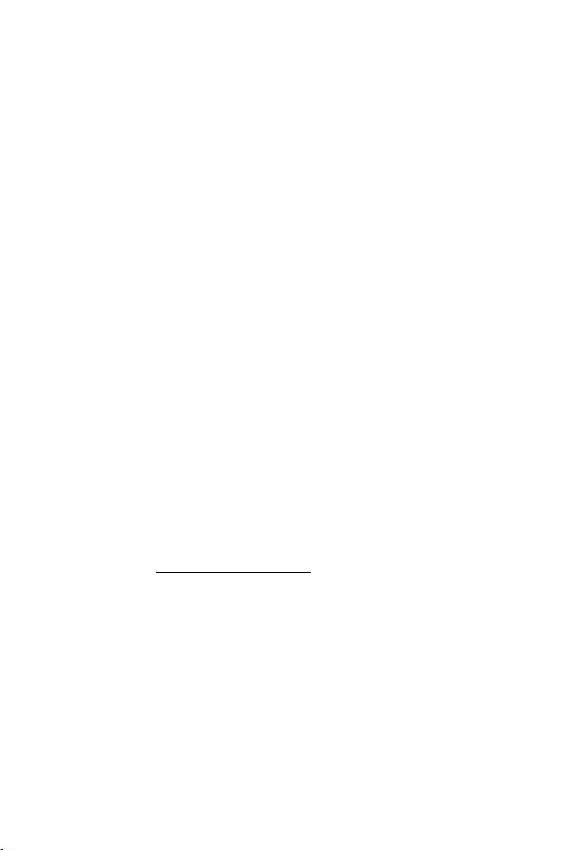
Propriété intellectuelle
Tous les éléments de propriété intellectuelle définis ci-dessous, qui
sont la possession ou la propriété de SAMSUNG ou de ses
fournisseurs, et qui ont trait au téléphone SAMSUNG, incluant, de
façon non limitative, les accessoires, les pièces ou les logiciels s’y
rattachant (le « système téléphonique »), sont des propriétés exclusives
de Samsung et protégés conformément aux lois fédérales, provinciales
et d’état, et aux dispositions de traités internationaux. Les éléments de
propriété intellectuelle comprennent, de façon non limitative, les
inventions (brevetables ou non brevetables), les brevets, les secrets
commerciaux, les droits d’auteur, les logiciels, les programmes
informatiques et les documents qui s’y rattachent, ainsi que toute autre
oeuvre de l’esprit. En aucun cas vous ne pouvez enfreindre ou
autrement violer les droits garantis par la propriété intellectuelle. De
plus, vous acceptez de ne pas modifier, préparer d’oeuvres dérivées,
désosser, décompiler, désassembler ou essayer de quelque manière
que ce soit de créer un code source à partir des logiciels, ni même de
faire toute tentative dans ce sens. Aucun droit ni titre de propriété à
l’égard des éléments de propriété intellectuelle ne vous sont cédés par
la présente. Tous les droits applicables de propriété intellectuelle
demeureront la propriété de SAMSUNG et de ses fournisseurs.
Samsung Telecommunications America (STA), L.P.
Siège social : Centre de service à la clientèle :
1301 E. Lookout Drive 1601 E. Plano Parkway, Suite 150
Richardson, TX 75082 Plano, TX 75074
Tél: 972.761.7000 Numéro sans frais : 1.888.987.HELP (4357)
Téléc: 972.761.7001 Téléc: 972.801.6065
Adresse Internet :
©2004 Samsung Telecommunications America, Inc. est une marque
déposée de Samsung Electronics America, Inc. et de ses sociétés
affiliées.
Accordé sous licence par Qualcomm Incorporated sous un ou plusieurs
des brevets suivants : brevets américains n° 4,901,307 ; 5,056,109 ;
5,099,204 ; 5,101,501 ; 5,103,459 ; 5,107,225 ; 5,109,390.
Imprimé en Corée du Sud
GH68-04896A
Openwave
md
RSA
est une marque déposée de RSA Security, Inc.
http ://www.samsungusa.com
md
est une marque déposée de Openwave, Inc.
Page 3
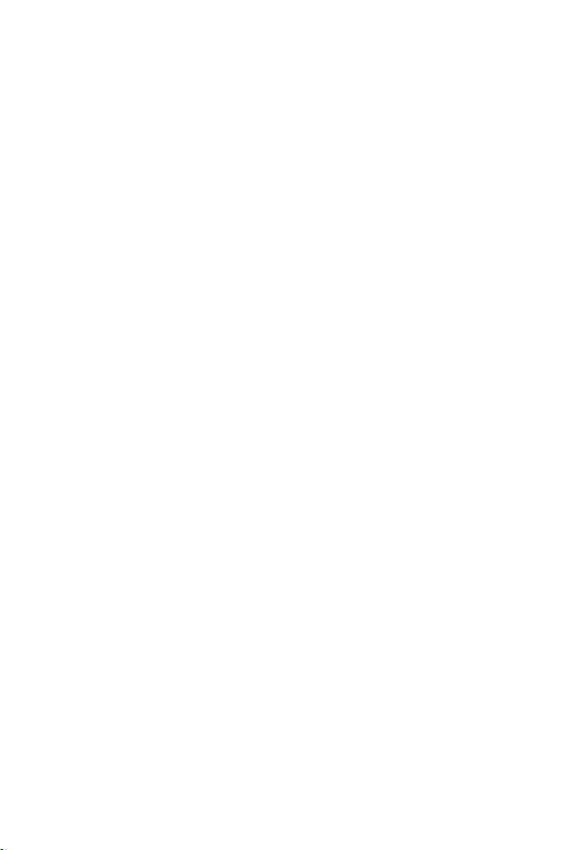
Dénégation de garanties; exclusion de responsabilité
SAUF TEL QUE STIPULÉ DANS LA GARANTIE EXPRESSE FIGURANT À LA PAGE
DE GARANTIE ACCOMPAGNANT LE PRODUIT, L’ACHETEUR PREND LE PRODUIT
«TEL QUEL », ET SAMSUNG NE DONNE AUCUNE GARANTIE EXPRESSE OU
TACITE QUE CE SOIT À L’ÉGARD DU PRODUIT, Y COMPRIS NOTAMMENT À
PROPOS DE LA QUALITÉ MARCHANDE DU PRODUIT OU DE SA CONVENANCE À
UN USAGE PARTICULIER; DE LA CONCEPTION, DE L’ÉTAT OU DE LA QUALITÉ
DU PRODUIT; DU RENDEMENT DU PRODUIT; DE LA FABRICATION DU PRODUIT
OU DES COMPOSANTES QU’IL RENFERME ; OU DE LA CONFORMITÉ DU
PRODUIT AUX EXIGENCES DE TOUT RÈGLEMENT, LOI, SPÉCIFICATION OU
CONTRAT. RIEN, DANS LE GUIDE D’UTILISATION, NE POURRA ÊTRE
INTERPRÉTÉ COMME CRÉANT UNE GARANTIE EXPRESSE OU TACITE DE
QUELQUE NATURE QUE CE SOIT PAR RAPPORT AU PRODUIT. DE PLUS,
SAMSUNG NE POURRA ÊTRE TENUE RESPONSABLE DE QUELQUES DOMMAGES
QUE CE SOIT POUVANT RÉSULTER DE L’ACHAT OU DE L’UTILISATION DU
PRODUIT, OU DU NON-RESPECT DE LA GARANTIE EXPRESSE, Y COMPRIS LES
DOMMAGES INDIRECTS, SPÉCIAUX OU ACCESSOIRES, OU ENCORE LA PERTE
DE PROFITS OU D’AVANTAGES PRÉVUS.
Page 4

Table des matières
Vous êtes prêt!......................................................... 1
Vue de face du téléphone . . . . . . . . . . . . . . . . . . . . . . . . . . . . . . . . . . . 1
Caractéristiques clés . . . . . . . . . . . . . . . . . . . . . . . . . . . . . . . . . . . . . 2
Écran d’affichage. . . . . . . . . . . . . . . . . . . . . . . . . . . . . . . . . . . . . . . . . . 4
Caractéristiques du téléphone. . . . . . . . . . . . . . . . . . . . . . . . . . . . . . . . 6
Utilisation de la pile . . . . . . . . . . . . . . . . . . . . . . . . . . . . . . . . . . . . . . . . 8
Affichage de votre numéro de téléphone. . . . . . . . . . . . . . . . . . . . . . . 11
Faire des appels et y répondre. . . . . . . . . . . . . . . . . . . . . . . . . . . . . . . 11
Faire des appels . . . . . . . . . . . . . . . . . . . . . . . . . . . . . . . . . . . . . . . . 11
Répondre à des appels. . . . . . . . . . . . . . . . . . . . . . . . . . . . . . . . . . . 12
Avis d’appel manqué . . . . . . . . . . . . . . . . . . . . . . . . . . . . . . . . . . . . 13
Composition de numéros d’urgence . . . . . . . . . . . . . . . . . . . . . . . . 13
Utilisation de la composition rapide à une/deux/trois touches . . . . 14
Composition abrégée . . . . . . . . . . . . . . . . . . . . . . . . . . . . . . . . . . . 15
Options de composition. . . . . . . . . . . . . . . . . . . . . . . . . . . . . . . . . . 16
Options durant l’appel . . . . . . . . . . . . . . . . . . . . . . . . . . . . . . . . . . . 17
Options de fin d’appel . . . . . . . . . . . . . . . . . . . . . . . . . . . . . . . . . . . 17
Sauvegarde d’un numéro de téléphone . . . . . . . . . . . . . . . . . . . . . . 18
Trouver un numéro de téléphone. . . . . . . . . . . . . . . . . . . . . . . . . . . 19
Composer et sauvegarder des numéros de téléphone
avec des pauses. . . . . . . . . . . . . . . . . . . . . . . . . . . . . . . . . . . . . . . . 19
Composition à partir de l’annuaire. . . . . . . . . . . . . . . . . . . . . . . . . . 20
Réglages du téléphone ..............................................21
Réglages du son . . . . . . . . . . . . . . . . . . . . . . . . . . . . . . . . . . . . . . . . . 21
Réglage du volume du téléphone. . . . . . . . . . . . . . . . . . . . . . . . . . . 21
Types de sonnerie . . . . . . . . . . . . . . . . . . . . . . . . . . . . . . . . . . . . . . 21
Sélection d’une tonalité pour les touches . . . . . . . . . . . . . . . . . . . . 25
Alertes . . . . . . . . . . . . . . . . . . . . . . . . . . . . . . . . . . . . . . . . . . . . . . . 26
Mode silencieux . . . . . . . . . . . . . . . . . . . . . . . . . . . . . . . . . . . . . . . . 27
Réglages de l’affichage . . . . . . . . . . . . . . . . . . . . . . . . . . . . . . . . . . . . 27
Modification du message d’accueil . . . . . . . . . . . . . . . . . . . . . . . . . 27
Modification du temps de rétroéclairage . . . . . . . . . . . . . . . . . . . . . 28
Page 5
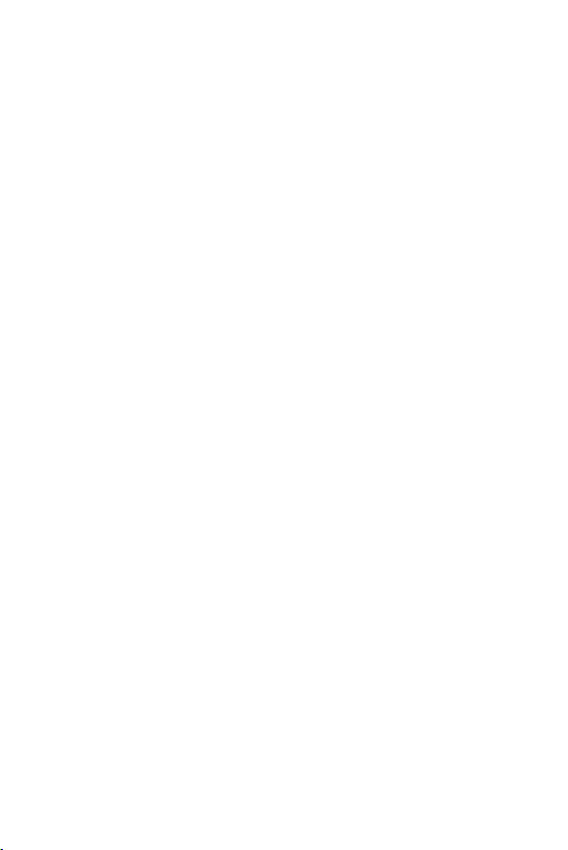
Modification de l’écran de veille. . . . . . . . . . . . . . . . . . . . . . . . . . . . 28
Modification du style de menu du téléphone . . . . . . . . . . . . . . . . . . 29
Fonction position. . . . . . . . . . . . . . . . . . . . . . . . . . . . . . . . . . . . . . . . . 29
Mode avion . . . . . . . . . . . . . . . . . . . . . . . . . . . . . . . . . . . . . . . . . . . 30
Options de réglage du téléphone. . . . . . . . . . . . . . . . . . . . . . . . . . . . . 31
Raccourcis . . . . . . . . . . . . . . . . . . . . . . . . . . . . . . . . . . . . . . . . . . . . 31
Mode prise d’appel. . . . . . . . . . . . . . . . . . . . . . . . . . . . . . . . . . . . . . 32
Mode autoréponse. . . . . . . . . . . . . . . . . . . . . . . . . . . . . . . . . . . . . . 32
Langue d’affichage. . . . . . . . . . . . . . . . . . . . . . . . . . . . . . . . . . . . . . 33
Utilisation de TTY. . . . . . . . . . . . . . . . . . . . . . . . . . . . . . . . . . . . . . . 33
Réglage des fonctions de sécurité du téléphone................ 35
Accès au menu Sécurité . . . . . . . . . . . . . . . . . . . . . . . . . . . . . . . . . . . 35
Verrouillage du téléphone . . . . . . . . . . . . . . . . . . . . . . . . . . . . . . . . . . 35
Déverrouillage du téléphone . . . . . . . . . . . . . . . . . . . . . . . . . . . . . . . . 36
Modification du code de verrouillage . . . . . . . . . . . . . . . . . . . . . . . . . 36
Appels en mode verrouillage. . . . . . . . . . . . . . . . . . . . . . . . . . . . . . . . 36
Restriction des appels . . . . . . . . . . . . . . . . . . . . . . . . . . . . . . . . . . . 37
Utilisation des numéros spéciaux . . . . . . . . . . . . . . . . . . . . . . . . . . . . 38
Effacement de l’annuaire. . . . . . . . . . . . . . . . . . . . . . . . . . . . . . . . . . . 39
Effacement du contenu . . . . . . . . . . . . . . . . . . . . . . . . . . . . . . . . . . . . 39
Réinitialisation du téléphone . . . . . . . . . . . . . . . . . . . . . . . . . . . . . . . . 39
Votre expérience en mode itinérance.............................41
Comprendre l’itinérance . . . . . . . . . . . . . . . . . . . . . . . . . . . . . . . . . . . 41
Réglage du mode système du téléphone . . . . . . . . . . . . . . . . . . . . . . 42
Choix du NAM . . . . . . . . . . . . . . . . . . . . . . . . . . . . . . . . . . . . . . . . . . . 43
Naviguer dans les menus ...........................................45
Navigation dans les menus . . . . . . . . . . . . . . . . . . . . . . . . . . . . . . . . . 45
Structure des menus. . . . . . . . . . . . . . . . . . . . . . . . . . . . . . . . . . . . . . 45
Consultation des menus . . . . . . . . . . . . . . . . . . . . . . . . . . . . . . . . . . . 46
Gestion des registres d’appels.....................................57
Consultation des registres. . . . . . . . . . . . . . . . . . . . . . . . . . . . . . . . . . 57
Options des registres d’appels . . . . . . . . . . . . . . . . . . . . . . . . . . . . . . 57
Effectuer un appel à partir des registres d’appels . . . . . . . . . . . . . . . . 58
Sauvegarder un numéro de téléphone à partir des registres d’appels 58
Page 6
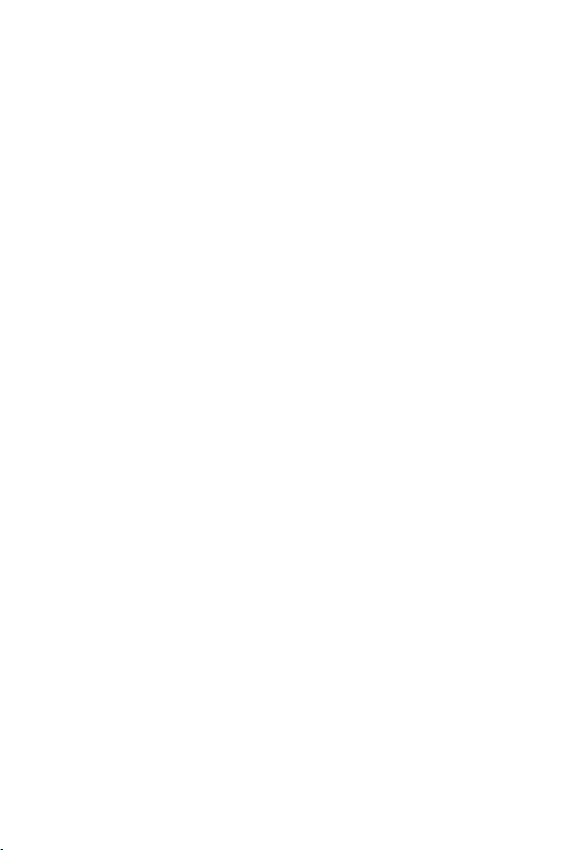
Ajout d’un préfixe à un numéro de téléphone à partir des registres . . 59
Effacer les registres d’appels. . . . . . . . . . . . . . . . . . . . . . . . . . . . . . . . 60
Temps d’antenne. . . . . . . . . . . . . . . . . . . . . . . . . . . . . . . . . . . . . . . . . 60
Utilisation de l’annuaire.............................................61
Options liées aux entrées de l’annuaire. . . . . . . . . . . . . . . . . . . . . . . . 61
Entrée de texte. . . . . . . . . . . . . . . . . . . . . . . . . . . . . . . . . . . . . . . . . . . 61
Sélection d’un mode d’entrée de caractères . . . . . . . . . . . . . . . . . . 61
Entrer des caractères avec le mode d’entrée de texte T9. . . . . . . . . 62
Entrer des caractères en les tapant au clavier . . . . . . . . . . . . . . . . . 63
Entrer des chiffres et des symboles. . . . . . . . . . . . . . . . . . . . . . . . . 64
Ajout d’une nouvelle entrée dans l’annuaire . . . . . . . . . . . . . . . . . . . . 64
Trouver les entrées dans l’annuaire . . . . . . . . . . . . . . . . . . . . . . . . . . 65
Ajout d’un numéro de téléphone à une entrée de l’annuaire. . . . . . . . 66
Modification du numéro de téléphone d’une entrée de l’annuaire . . . 67
Sélectionner un type de sonnerie pour une entrée . . . . . . . . . . . . . . . 68
Entrées secrètes de l’annuaire. . . . . . . . . . . . . . . . . . . . . . . . . . . . . . . 69
Modification du nom de groupe. . . . . . . . . . . . . . . . . . . . . . . . . . . . 70
Agenda .................................................................73
Ajout d’un événement à l’agenda . . . . . . . . . . . . . . . . . . . . . . . . . . . . 73
Alertes . . . . . . . . . . . . . . . . . . . . . . . . . . . . . . . . . . . . . . . . . . . . . . . . . 73
Consulter la liste d’événements. . . . . . . . . . . . . . . . . . . . . . . . . . . . . . 74
Effacer les événements prévus pour une journée. . . . . . . . . . . . . . . . 75
Accéder au menu des événements prévus
à l’agenda pour aujourd’hui. . . . . . . . . . . . . . . . . . . . . . . . . . . . . . . . . 75
Effacer des événements . . . . . . . . . . . . . . . . . . . . . . . . . . . . . . . . . . . 75
Effacer tous les événements . . . . . . . . . . . . . . . . . . . . . . . . . . . . . . . . 76
Horloge mondiale . . . . . . . . . . . . . . . . . . . . . . . . . . . . . . . . . . . . . . . . 76
Utilisation du réveil . . . . . . . . . . . . . . . . . . . . . . . . . . . . . . . . . . . . . . . 77
Liste des tâches. . . . . . . . . . . . . . . . . . . . . . . . . . . . . . . . . . . . . . . . . . 78
Utilisation du carnet de notes . . . . . . . . . . . . . . . . . . . . . . . . . . . . . . . 79
Utilisation de la calculatrice. . . . . . . . . . . . . . . . . . . . . . . . . . . . . . . . . 80
Décompte . . . . . . . . . . . . . . . . . . . . . . . . . . . . . . . . . . . . . . . . . . . . . . 81
Services vocaux.......................................................83
Activation de la reconnaissance de la voix . . . . . . . . . . . . . . . . . . . . . 83
Page 7
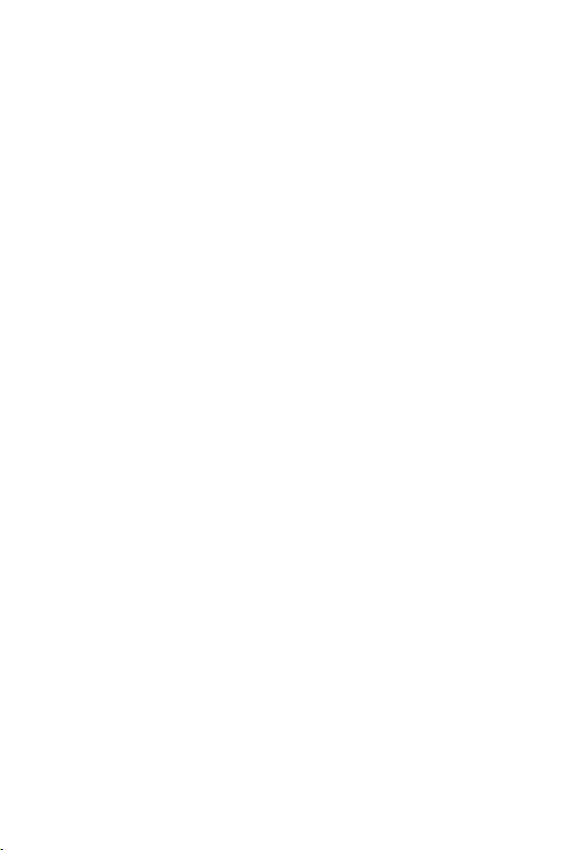
Composition vocale par numéro . . . . . . . . . . . . . . . . . . . . . . . . . . . . . 84
Activer/désactiver les listes de choix de la composition
vocale par numéro . . . . . . . . . . . . . . . . . . . . . . . . . . . . . . . . . . . . . . 85
Adaptation de la fonction de composition vocale par numéro. . . . . 86
Utilisation de la fonction de composition par le nom . . . . . . . . . . . . . 89
Activation/désactivation de la liste de choix pour
la composition par le nom . . . . . . . . . . . . . . . . . . . . . . . . . . . . . . . . 90
Utilisation de l’annuaire. . . . . . . . . . . . . . . . . . . . . . . . . . . . . . . . . . . . 91
Activation/désactivation des listes de choix de
la fonction d’annuaire. . . . . . . . . . . . . . . . . . . . . . . . . . . . . . . . . . . . 91
Enregistrement de mémos . . . . . . . . . . . . . . . . . . . . . . . . . . . . . . . . . 92
Les fonctions de base................................................95
Utilisation de la boîte vocale . . . . . . . . . . . . . . . . . . . . . . . . . . . . . . . . 95
Configuration de la boîte vocale. . . . . . . . . . . . . . . . . . . . . . . . . . . . 95
Avis de réception de message vocal . . . . . . . . . . . . . . . . . . . . . . . . 95
Alertes pour les nouveaux messages vocaux . . . . . . . . . . . . . . . . . 96
Prise des messages vocaux. . . . . . . . . . . . . . . . . . . . . . . . . . . . . . . 96
Effacement de l’icône de message. . . . . . . . . . . . . . . . . . . . . . . . . . 97
Utilisation de l’afficheur. . . . . . . . . . . . . . . . . . . . . . . . . . . . . . . . . . . . 97
Répondre à un appel en attente. . . . . . . . . . . . . . . . . . . . . . . . . . . . . . 98
Appel à trois . . . . . . . . . . . . . . . . . . . . . . . . . . . . . . . . . . . . . . . . . . . . 98
Données/Fax . . . . . . . . . . . . . . . . . . . . . . . . . . . . . . . . . . . . . . . . . . . . 99
Configuration pour les données/télécopies . . . . . . . . . . . . . . . . . . 100
Recevoir une télécopie. . . . . . . . . . . . . . . . . . . . . . . . . . . . . . . . . . 100
Mettre fin à un transfert de données ou à une télécopie . . . . . . . . 101
Envoyer une télécopie ou des données . . . . . . . . . . . . . . . . . . . . . 101
Reconfigurer le téléphone pour effectuer des appels vocaux . . . . 101
Messagerie .......................................................... 103
Effacer tous les messages . . . . . . . . . . . . . . . . . . . . . . . . . . . . . . . . 103
Messagerie textuelle . . . . . . . . . . . . . . . . . . . . . . . . . . . . . . . . . . . . . 104
Utilisation de la messagerie textuelle. . . . . . . . . . . . . . . . . . . . . . . 104
Options de configuration de la messagerie. . . . . . . . . . . . . . . . . . . . 106
Afficher fenêtre. . . . . . . . . . . . . . . . . . . . . . . . . . . . . . . . . . . . . . . . 107
Options d’envoi . . . . . . . . . . . . . . . . . . . . . . . . . . . . . . . . . . . . . . . 107
Messages préfabriqués . . . . . . . . . . . . . . . . . . . . . . . . . . . . . . . . . 108
Page 8
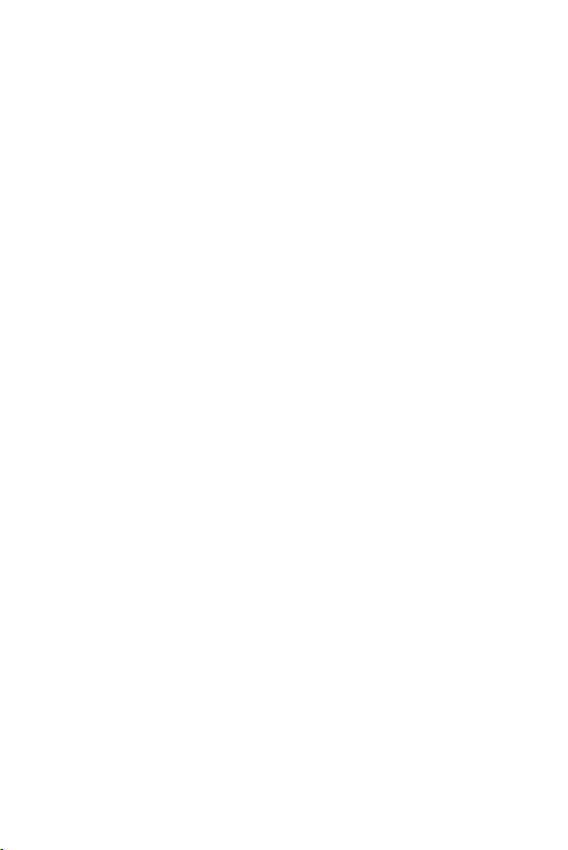
Alertes de message . . . . . . . . . . . . . . . . . . . . . . . . . . . . . . . . . . . . 109
Sauvegarde dans la boîte d’envoi. . . . . . . . . . . . . . . . . . . . . . . . . . 111
Auto-effacer . . . . . . . . . . . . . . . . . . . . . . . . . . . . . . . . . . . . . . . . . . 112
Réglage alertes. . . . . . . . . . . . . . . . . . . . . . . . . . . . . . . . . . . . . . . . 112
# boîte vocale. . . . . . . . . . . . . . . . . . . . . . . . . . . . . . . . . . . . . . . . . 113
Services web........................................................ 115
Web sans fil. . . . . . . . . . . . . . . . . . . . . . . . . . . . . . . . . . . . . . . . . . . . 115
Lancement du fureteur. . . . . . . . . . . . . . . . . . . . . . . . . . . . . . . . . . 115
Garde Web . . . . . . . . . . . . . . . . . . . . . . . . . . . . . . . . . . . . . . . . . . . 116
État de la connexion web et témoins . . . . . . . . . . . . . . . . . . . . . . . 117
Navigation sur le web sans fil . . . . . . . . . . . . . . . . . . . . . . . . . . . . 117
Téléchargement de jeux, de sonneries,
d’écrans de veille et d’applications . . . . . . . . . . . . . . . . . . . . . . . . . . 120
Jeux . . . . . . . . . . . . . . . . . . . . . . . . . . . . . . . . . . . . . . . . . . . . . . . . 120
Sonneries. . . . . . . . . . . . . . . . . . . . . . . . . . . . . . . . . . . . . . . . . . . . 122
Écrans de veille . . . . . . . . . . . . . . . . . . . . . . . . . . . . . . . . . . . . . . . 123
Applications . . . . . . . . . . . . . . . . . . . . . . . . . . . . . . . . . . . . . . . . . . 124
Sécurité .............................................................. 127
Obtenir la meilleure réception possible. . . . . . . . . . . . . . . . . . . . . . . 127
Entretien de la pile. . . . . . . . . . . . . . . . . . . . . . . . . . . . . . . . . . . . . . . 132
Précautions spéciales et avis de Industrie Canada . . . . . . . . . . . . 133
Renseignements destinés à l’utilisateur. . . . . . . . . . . . . . . . . . . . . 134
Renseignements pour le propriétaire . . . . . . . . . . . . . . . . . . . . . . . . 135
Avis de propriété du Guide d’utilisation. . . . . . . . . . . . . . . . . . . . . . . 136
Garantie du fabricant .............................................. 137
Index.................................................................. 141
Page 9
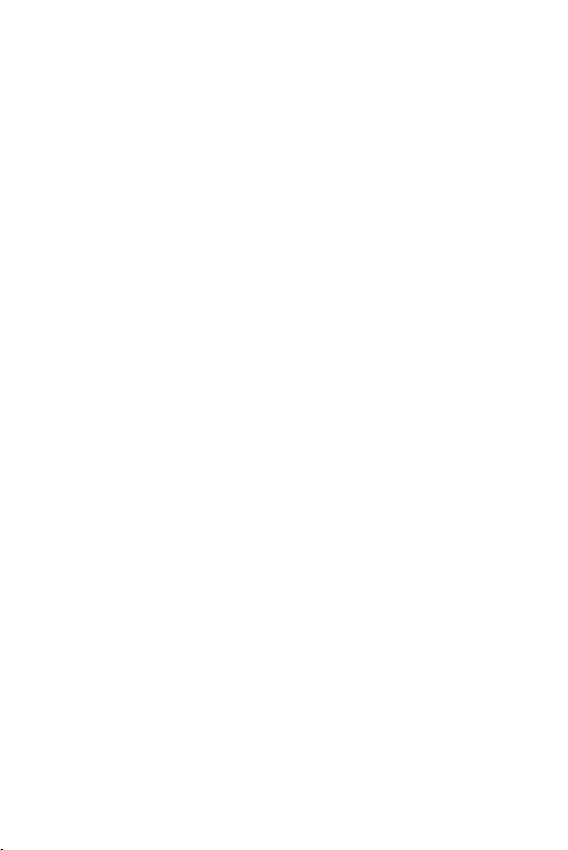
Page 10

Vous êtes prêt!
Vue de face du téléphone
1. Haut-parleur
2. Témoin d’intensité
du signal
3. Écran d’affichage
22. Témoin de position
21. Témoin de la pile
20. Témoin de sonnerie
4. Prise pour écouteur
5. Touche OK/
messagerie
6. Accès direct
7. Touche de volume
à Internet
8. Touche TALK
9. Clavier numérique
10. Touche Shift/*
11. Prise d’alimentation
19. Témoin DÉL
18. Touche MENU
17. Touche de navigation
16. Touche END
15. Touche BACK
14. Touche Space/#
13. Microphone
12. Prise d’interface
pour accessoire
Vous êtes prêt ! 1
Page 11
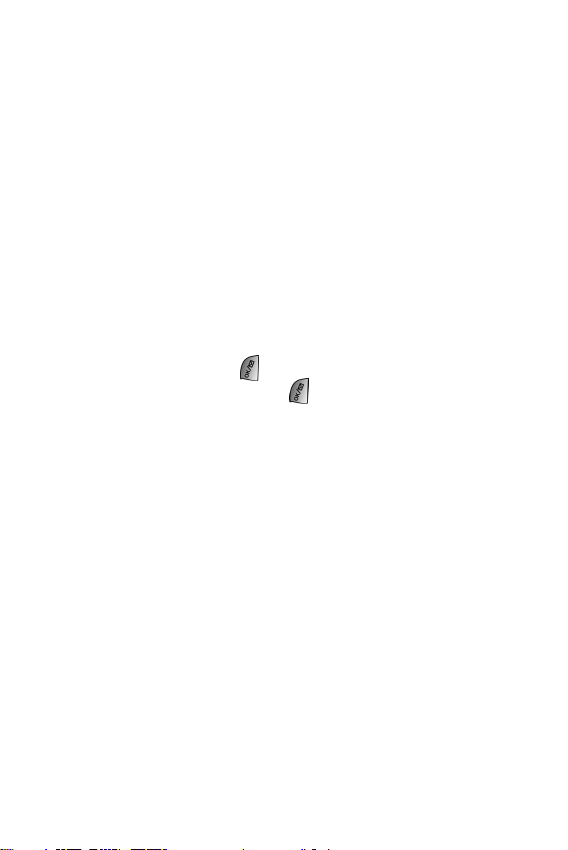
Caractéristiques clés
1. Haut-parleur: Permet d’entendre votre interlocuteur et les
différents sons et sonneries offerts par le téléphone.
2. Témoin d’intensité du signal: Indique la puissance du
signal au moyen de barres. Plus il y a de barres, plus le
signal est fort.
3. Écran d’affichage: Fournit les renseignements dont vous
avez besoin pour faire fonctionner le téléphone.
4. Prise pour écouteur : Permet de brancher un écouteur en
option pour profiter de conversations mains libres à la fois
sécuritaires et pratiques.
5. Touche OK/messagerie: Pour choisir une option dans un
menu, appuyer sur lorsque l’option désirée est
sélectionnée. Appuyer sur pendant deux secondes ou
plus pour accéder automatiquement à votre messagerie
vocale.
6. Accès direct à Internet: Permet d’accéder au fureteur web
à l’aide d’une seule touche. Maintenir cette touche enfoncée
pour ouvrir le fureteur web.
7. Touche de volume: Permet d’ajuster le volume de la
sonnerie en mode attente (lorsque le rabat est ouvert) ou
d’ajuster le volume de la voix pendant un appel. Elle peut
aussi être utilisée pour faire défiler les différents menus
d’options vers le haut ou vers le bas. Pour désactiver la
sonnerie pendant la réception d’un appel, appuyer sur cette
touche vers le haut ou vers le bas.
2 Vous êtes prêt !
Page 12
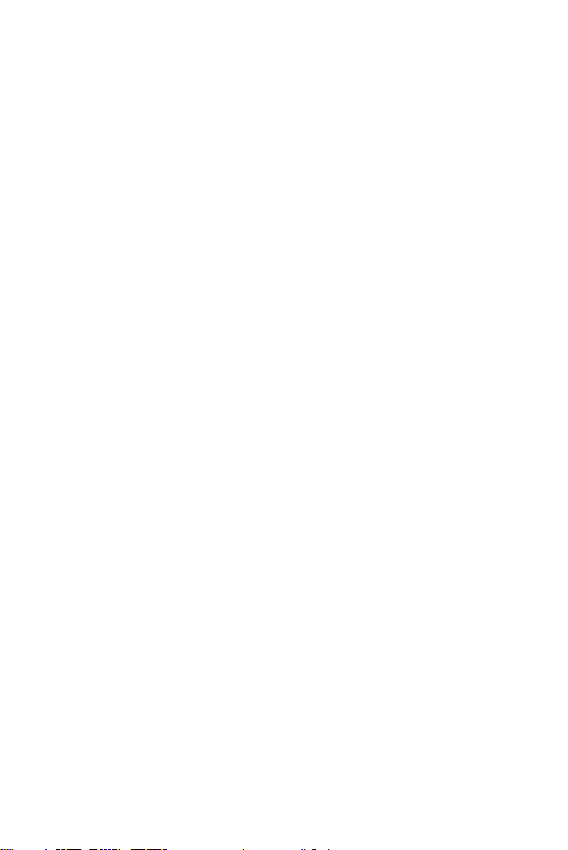
8. Touche TALK: Pour faire ou recevoir un appel. En mode
attente, appuyer une fois pour accéder au registre des
appels sortants. Maintenir cette touche enfoncée pour
activer la fonction de reconnaissance de la voix.
9. Clavier numérique: Utiliser ces touches pour entrer des
nombres, des lettres et des caractères.
10. Touche Shift/*: Sert à entrer l’astérisque [*] pour les
fonctions d’appel. En mode entrée de texte, appuyer sur
cette touche pour changer le type de caractères entrés.
11. Prise d’interface pour accessoire : Ce connecteur sert à
brancher tout câble pour accessoire dans votre téléphone.
12. Prise d’alimentation: Ce connecteur sert à brancher les
accessoires de recharge.
13. Microphone: Permet à votre interlocuteur de vous entendre
clairement lorsque vous lui parlez.
14. Touche Space/# : Entre le dièse [#] pour les fonctions
d’appel. En mode entrée de texte, appuyer sur cette touche
pour entrer une espace.
15. Touche BACK: Supprime des caractères. À partir d’un
menu, appuyer sur cette touche pour revenir au menu
précédent. Cette touche vous permet aussi de retourner à
l’écran précédent dans le navigateur web mobile.
16. Touche END: Sert à mettre fin à un appel. Appuyer sur cette
touche et la maintenir enfoncée pour ouvrir ou fermer votre
téléphone. À partir du menu principal, appuyer une fois pour
retourner en mode attente et annuler votre entrée.
17. Touche de navigation : Permet de faire défiler le menu
d’options du téléphone et fournit un raccourci vers les
fonctions du téléphone en mode attente.
Vous êtes prêt ! 3
Page 13
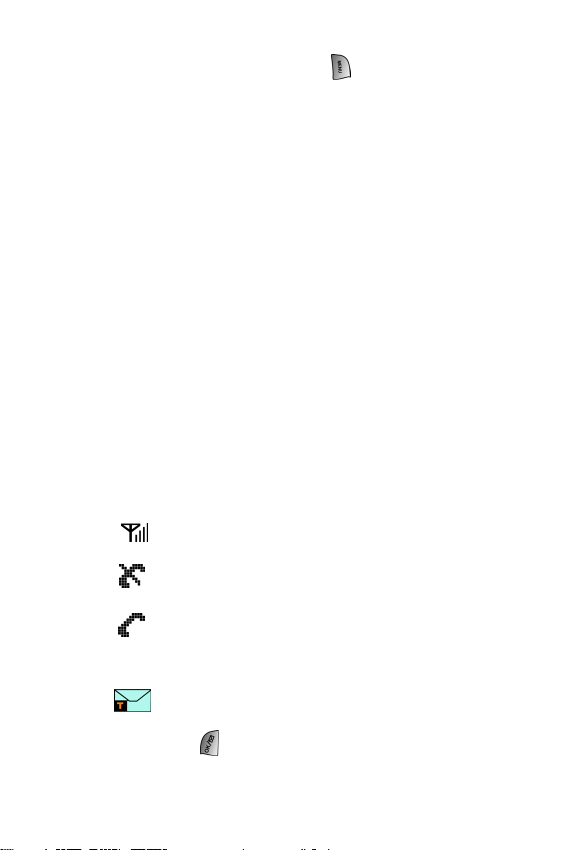
18. Touche MENU : Affiche le premier niveau ou le menu
principal d’options. Appuyer sur de nouveau pour voir la
prochaine page du menu
19. Témoin DÉL: Clignote en rouge pour indiquer que vous
recevez un appel, ou en vert pour indiquer que le service est
disponible.
20. Témoin de sonnerie: Indique qu’une sonnerie a été
programmée.
21. Témoin de pile: Indique le niveau de charge résiduel de la
pile de votre téléphone. Quand toutes les barres de l’icône
de la pile s’affichent, la charge de la pile du téléphone est à
son niveau maximal. Quand il n’y a plus de barres, la pile du
téléphone est complètement déchargée ou vide.
22. Témoin de position: Indique que la fonction de localisation
de position est activée.
Écran d’affichage
Cette liste précise la signification des symboles qui s’affichent à
l’écran.
affiche l’intensité du signal actuel. Plus il y a de
barres, plus le signal est fort.
signifie que le téléphone ne trouve aucun signal
(pas de service).
indique qu’un appel est en cours, et aussi que
vous envoyez ou recevez de l’information pendant
une session Internet.
indique que vous avez un message texte ou
numérique ou une alerte web en attente. Appuyer
sur brièvement pour voir une liste des
messages en attente.
4 Vous êtes prêt !
Page 14
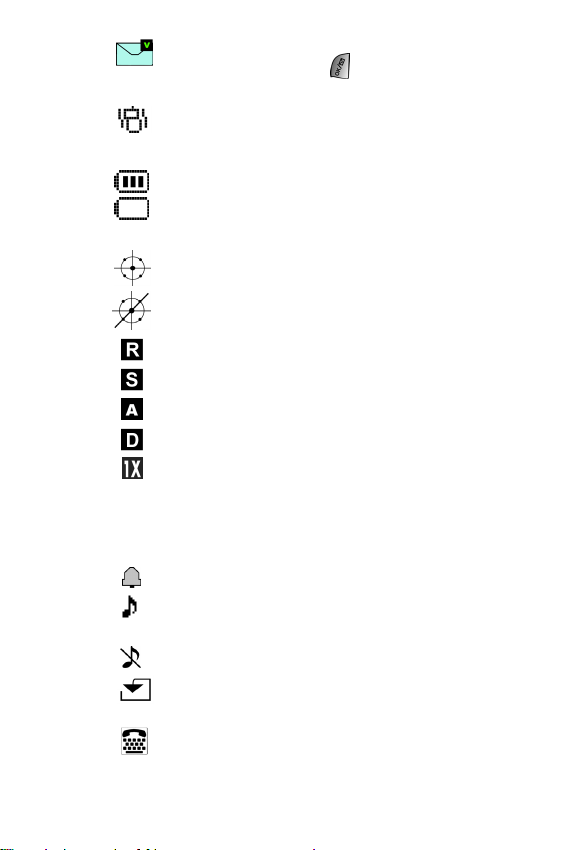
Tél. fermé
indique que vous avez reçu un message vocal.
Appuyer sur la touche et la maintenir enfoncée
pour accéder à la messagerie.
indique que votre téléphone est en mode
vibration.
indique le niveau de charge de la pile. (Icône
montrée avec une pleine charge). Si la (icône )
pile est déchargée, il n’y a pas de barres, et l’icône
de la pile clignote.
indique que la localisation de position est activée.
indique que la localisation de position est
désactivée.
indique que le téléphone est en mode itinérance.
indique que le téléphone est en mode sécurité.
indique que le téléphone est en mode analogique.
indique que le téléphone est en mode numérique
indique que le téléphone est en mode service 1X.
indique que le téléphone est en mode avion.
Toutes les transmissions et les réceptions sont
désactivées.
indique que le réveil est programmé.
indique que la sonnerie est réglée à un niveau
entre 1 et 8 ou que 1-bip est sélectionné.
indique que la sonnerie est désactivée.
indique que quelque chose a été téléchargé vers
le téléphone.
indique que la fonction TTY est activée.
Vous êtes prêt ! 5
Page 15
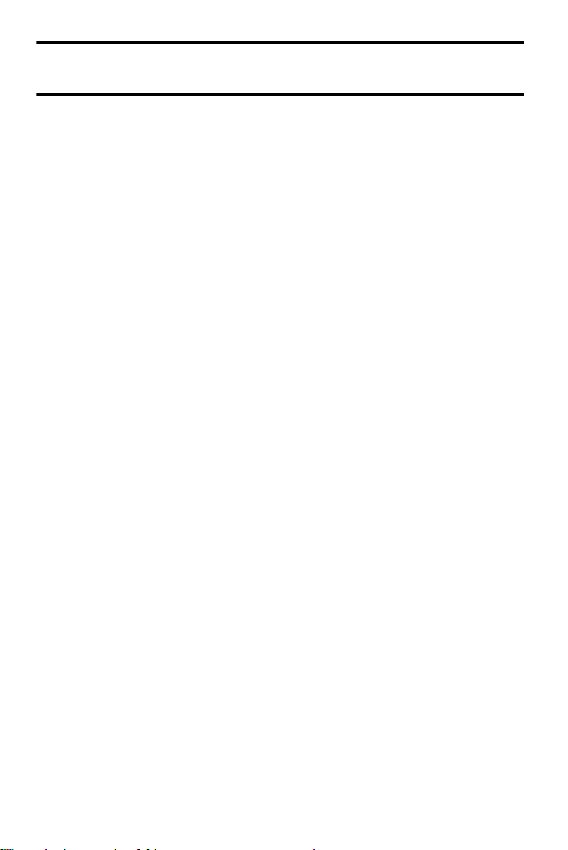
Conseil: Les témoins qui s’affichent à l’écran vous permettent de savoir
quand vous sortez du réseau.
Caractéristiques du téléphone
Félicitations pour l’achat de votre téléphone Samsung SPH-a660. Il
s’agit d’un téléphone léger, facile à utiliser et fiable. Il offre aussi
plusieurs fonctions et options de service utiles :
• Deux bandes et trois modes qui vous fournissent un accès à
d’autres réseaux numériques où des ententes d’itinérance sont
en vigueur (page 41).
• Le Mobile Browser
mode numérique (page 115).
• Les fonctions de messagerie offrent un accès rapide et pratique
à la messagerie textuelle (page 104).
• Grâce à la possibilité de télécharger des jeux, des sonneries,
des écrans de veille et des applications, les temps
d’indisponibilité deviendront agréables... Profitez-en pour
personnaliser votre téléphone (page 120).
• L’agenda électronique intégré vous permet de programmer des
avis qui vous éviteront d’oublier les événements importants
(page 73).
• Les trois cents entrées de l’annuaire téléphonique interne
peuvent chacune contenir jusqu’à 5 numéros de téléphone
(page 61).
• Signal vocal / commande vocale.
mc
fournit un accès à Internet sans fil en
• Menus en français ou en anglais.
• Mise en marche / fermeture de votre téléphone
6 Vous êtes prêt !
Page 16
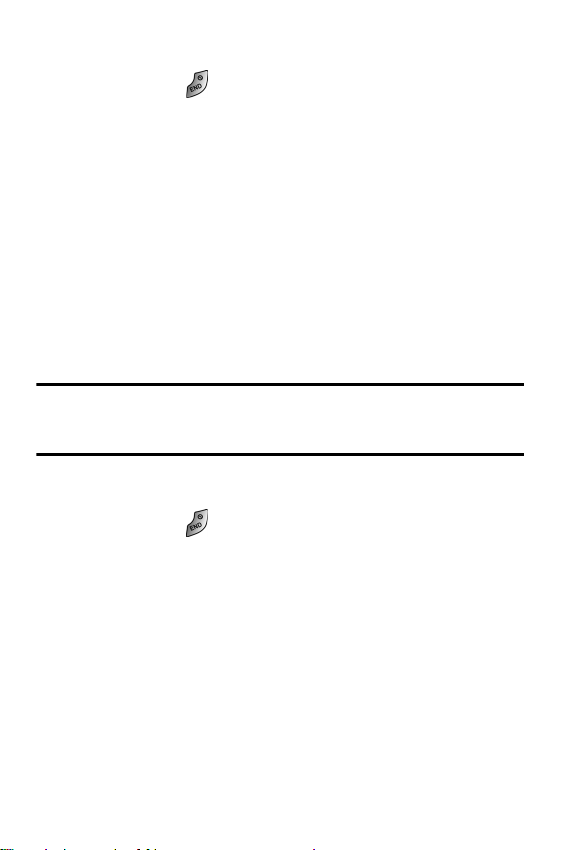
Mise en marche du téléphone
• Appuyer sur pour mettre le téléphone en fonction.
Une fois le téléphone en fonction, il affiche «Recherche de service»,
ce qui signifie qu’il recherche un signal. Lorsque le téléphone trouve
un signal, il entre automatiquement en mode attente - le mode inactif
du téléphone. Vous êtes alors prêt à faire et à recevoir des appels. Si
le téléphone est incapable de trouver un signal au bout de 15 minutes
de recherche, la fonction d’économie d’énergie s’active
automatiquement. Lorsque le téléphone trouve un signal, il retourne
automatiquement en mode attente. En mode d’économie d’énergie, le
téléphone cherche un signal de façon périodique, sans votre
intervention. Il est également possible de déclencher une recherche
de service en appuyant sur n’importe quelle touche (quand le
téléphone est en marche).
Conseil: La fonction d’économie d’énergie vous aide à conserver
l’énergie de la pile lorsque vous êtes dans une région où il n’y a pas de
signal.
Fermeture du téléphone
• Appuyer sur pendant deux secondes jusqu’à ce que l’ani-
mation de mise hors fonction s’affiche à l’écran.
L’écran demeure noir quand le téléphone est fermé (à moins que la
pile soit en train de se recharger).
Vous êtes prêt ! 7
Page 17
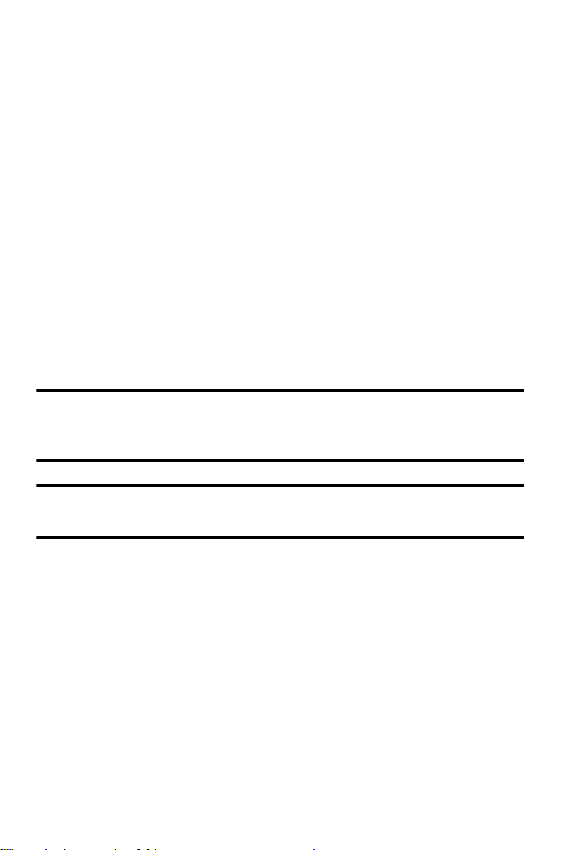
Utilisation de la pile
Capacité de la pile
Le téléphone est muni d’une pile au lithium-ion ordinaire qui peut
être rechargée avant qu’elle ne soit complètement épuisée. La pile
procure une autonomie d’environ 180 minutes de conversation
continue en mode numérique (90 minutes en mode analogique) ou
d’environ 10 jours en mode attente numérique continu (17 heures en
mode analogique). La pile longue durée donne une autonomie
d'environ 270 minutes de conversation continue en mode numérique
(180 minutes en mode analogique) ou d'environ 18 jours en mode
attente numérique continue (30 heures en mode analogique). Quand
la pile atteint 5% de sa capacité, l’icône de la pile clignote. Lorsqu’il
reste environ deux minutes d’autonomie en mode conversation, le
téléphone émet un son et se ferme.
Nota: L’utilisation prolongée du rétroéclairage, la recherche de service, le
mode vibration ainsi que l’utilisation du fureteur affectent la durée de vie
de la pile en modes conversation et attente.
Conseil: Bien surveiller le témoin du niveau de charge de la pile et la
recharger avant qu’elle ne se vide complètement.
Installation de la pile
Votre téléphone comprend une pile au lithium-ion. Voici comment
l’installer:
1. Insérer la pile dans l’ouverture à l’arrière du téléphone en
vous assurant que la languette de plastique à l’arrière est
insérée dans la fente correspondante du téléphone.
2. Pousser vers le haut jusqu’à ce que le loquet s’enclenche.
8 Vous êtes prêt !
Page 18
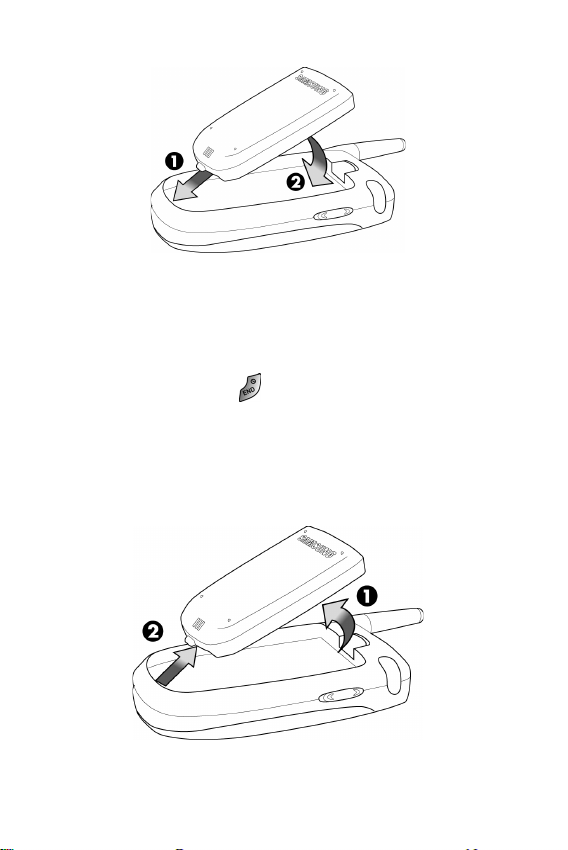
Retrait de la pile
Pour retirer la pile, rien de plus simple:
1. Pour éviter de perdre des messages ou des numéros
sauvegardés, fermer le téléphone. Il suffit de maintenir
enfoncée la touche .
2. Pousser le loquet de dégagement de la pile complètement
vers le bas. La pile se séparera légèrement du téléphone.
3. Glisser la pile vers le bas et la retirer.
Vous êtes prêt ! 9
Page 19
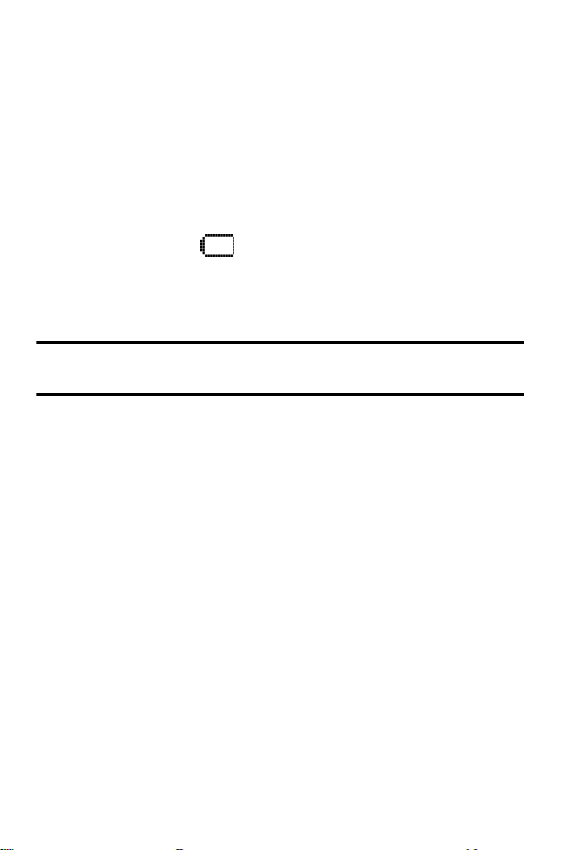
Recharge de la pile
Le téléphone est doté d’une pile rechargeable. Nous recommandons
de charger la pile dès que possible pour que vous puissiez
commencer à utiliser le téléphone. Il est important de surveiller la
charge de la pile. Si son niveau de charge descend trop, le téléphone
se ferme automatiquement. Pour avoir un aperçu rapide du niveau de
charge de la pile, jeter un coup d’oeil au témoin de niveau de charge
de la pile ; il se trouve dans le coin supérieur droit de l’écran
d’affichage du téléphone. Si le niveau de charge de la pile descend
trop, l’icône de la pile ( ) clignote, et le téléphone émet un son.
Pour recharger la pile, toujours utiliser un chargeur de bureau, un
adaptateur de voyage ou un chargeur pour allume-cigare approuvé
par Samsung.
Avertissement! L’utilisation d’un chargeur non approuvé pourrait
endommager le téléphone et annuler la garantie.
Utilisation du chargeur de bureau
Pour utiliser le chargeur de bureau fourni avec votre téléphone :
1. Brancher le chargeur de bureau dans la prise murale. Placer
le téléphone dans le chargeur de bureau en vous assurant
qu’il est stable. S’il est bien branché, les lumières de
recharge devraient s’allumer.
• Une lumière rouge sur le chargeur de bureau et une icône de
pile animée sur le téléphone indiquent que la pile se recharge.
• Une lumière verte sur le chargeur de bureau indique que le
niveau de charge de la pile est à au moins 90 %.
• Une lumière orange sur le chargeur de bureau indique qu’il y a
un problème lié à la recharge de la pile.
10 Vous êtes prêt !
Page 20
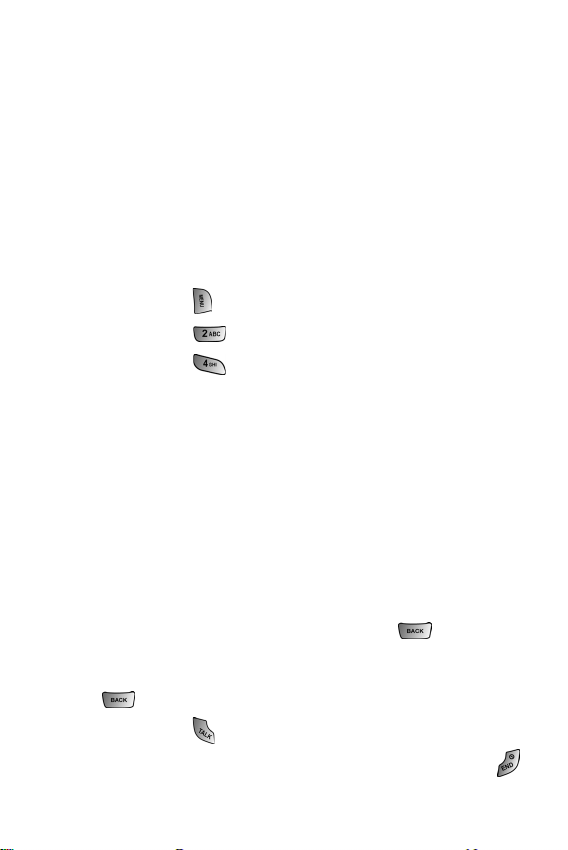
Il faut environ quatre heures pour recharger une pile qui était
complètement vide. Vous pouvez recharger la pile au lithium-ion
approuvée par Samsung avant qu’elle ne se décharge complètement.
Lorsque le rabat est ouvert, une icône de pile animée s’affiche à
l’écran. Lorsque la pile est complètement chargée, une lumière verte
est affichée continuellement.
Affichage de votre numéro de téléphone
Au cas où vous oublieriez votre numéro, le téléphone peut vous le
rappeler.
Pour afficher votre numéro de téléphone :
1. Appuyer sur pour afficher le menu principal
2. Appuyer sur pour l’option Annuaire
3. Appuyer sur pour l’option Mon numéro tél.
Faire des appels et y répondre
Faire des appels
Le téléphone offre plusieurs façons de faire des appels, y compris le
téléchargement de jeux et de sonneries (page 120), la composition
rapide (page 14) et l’utilisation du registre des appels (page 58).
Pour faire un appel avec le clavier numérique :
1. S’assurer que le téléphone est ouvert.
2. Entrer un numéro de téléphone. Pour corriger une erreur
pendant que vous composez, appuyer sur pour effacer
un chiffre à la fois. Il est aussi possible d’effacer le numéro
de téléphone en entier en maintenant enfoncée la touche
.
3. Appuyer sur .
4. Une fois l’appel terminé, fermer le rabat ou appuyer sur .
Vous êtes prêt ! 11
Page 21
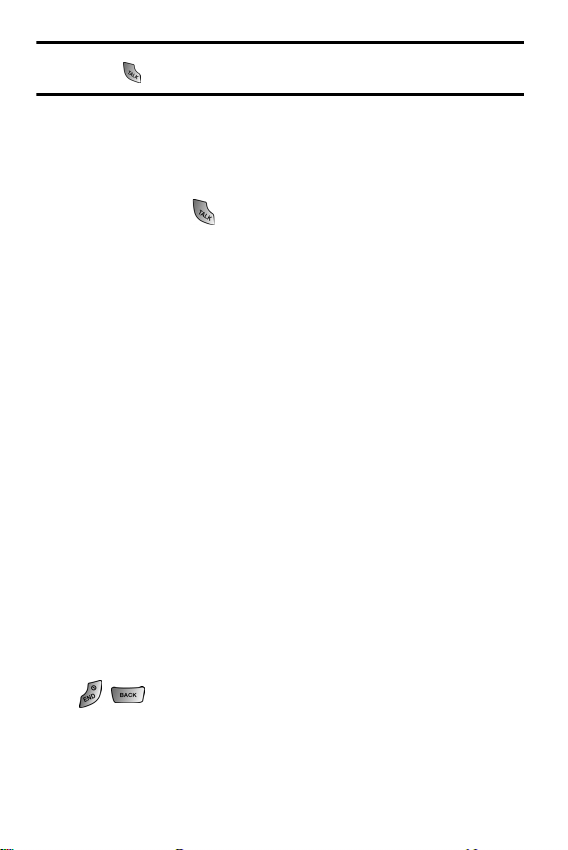
Conseil: Pour recomposer le dernier numéro que vous avez composé,
appuyer sur deux fois.
Répondre à des appels
1. S’assurer que le téléphone est ouvert. (Si le téléphone est
fermé, les appels reçus sont transférés à la boîte vocale.)
2. Appuyer sur pour répondre à un appel. (Selon les
réglages de votre téléphone, il se peut aussi que vous soyez
en mesure de répondre aux appels en ouvrant le rabat du
téléphone ou en appuyant sur n’importe quel chiffre.)
Le téléphone peut vous prévenir que vous recevez un appel des
façons suivantes:
• Le téléphone sonne ou vibre.
• Le témoin DÉL clignote.
• Le rétroéclairage s’allume.
• L’écran affiche un message indiquant que vous recevez un
appel.
• Si disponible, le numéro de téléphone de la personne qui
appelle s’affiche.
• Si le numéro de téléphone est entré dans votre annuaire
téléphonique intégré, le nom de l’entrée de l’annuaire s’affiche.
L’option suivante s’affiche aussi. Pour choisir une option, appuyer
sur la touche programmable correspondante.
• , ou touche latérale pour désactiver la sonnerie.
12 Vous êtes prêt !
Page 22
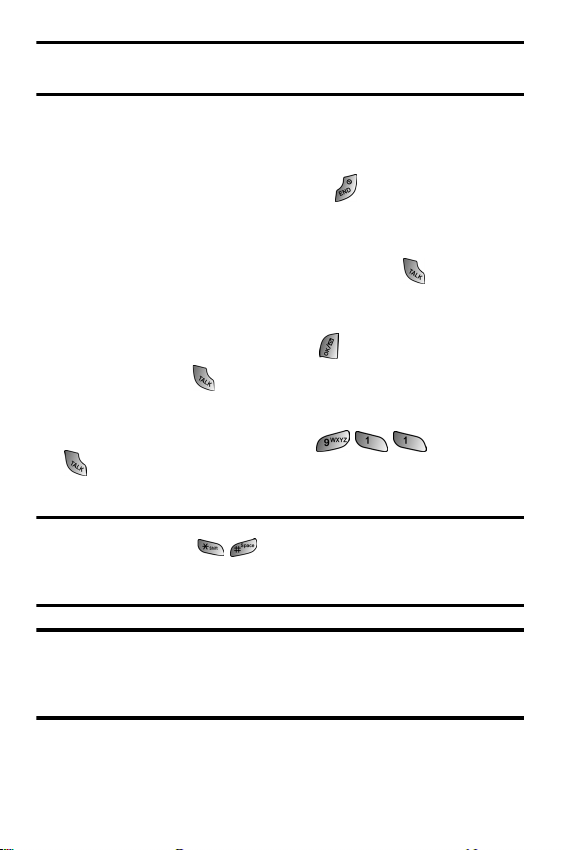
Nota: Si le téléphone est fermé, les appels reçus sont transférés à la
boîte vocale.
Mettre fin à un appel
Pour mettre fin à un appel lorsque la conversation est terminée:
• Fermer le téléphone ou appuyer sur .
Avis d’appel manqué
Lorsque vous ne répondez pas à un appel, les renseignements sur
l’appel manqué sont affichés à l’écran. Appuyer sur pour
retourner l’appel.
Pour effectuer un appel à partir du registre des appels manqués:
1. Choisir l’entrée et appuyer sur .
2. Appuyer sur pour composer le numéro de téléphone.
Composition de numéros d’urgence
Vous pouvez téléphoner au 911 (entrer et appuyer
sur ) même si votre téléphone est verrouillé ou si votre compte
comporte des restrictions.
Avertissement: Après avoir appelé le 911, vous devez mettre fin à
l’appel en appuyant sur . Cela indique au téléphone que vous
avez volontairement mis fin à l’appel 911. Aucun autre appel ne peut être
fait tant que l’appel 911 n’est pas terminé.
Avertissement: Vous ne pouvez appeler le 911 quand le téléphone est
en mode avion ou que l’icône Phone Off est affichée. Remettre le
téléphone en fonction en désactivant le mode avion ou en fermant et
ouvrant le téléphone avant d’appeler le 911.
Vous êtes prêt ! 13
Page 23
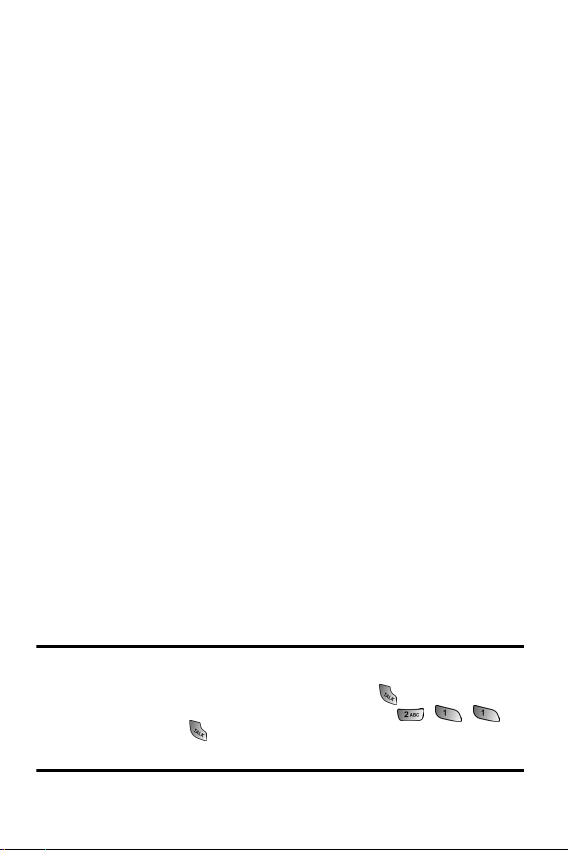
Utilisation de la composition rapide à une/deux/trois
touches
Cette fonction vous permet de composer automatiquement les
numéros entrés dans la composition rapide. Appuyer sur une touche
pour les entrées 1 à 9, sur deux touches pour les entrées 10 à 99, ou
sur trois touches pour les entrées 100 à 300.
Pour utiliser la composition à une touche pour les entrées 1 à 9 en
mode composition rapide :
Appuyer sur la touche appropriée et la maintenir enfoncée
pendant quelques secondes. L’écran d’affichage confirme
que le numéro a été composé lorsque «Appel » s’affiche.
Pour utiliser la composition à deux touches pour les entrées 10 à 99
en mode composition rapide:
1. Appuyer sur la première touche.
2. Appuyer sur la seconde touche et la maintenir enfoncée
pendant quelques secondes. L’écran d’affichage confirme
que le numéro a été composé lorsque «Appel» s’affiche.
Pour utiliser la composition à trois touches pour les entrées 100 à
300 en mode composition rapide:
1. Appuyer sur la première touche.
2. Appuyer sur la deuxième touche.
3. Appuyer sur la troisième touche et la maintenir enfoncée
pendant quelques secondes. L’écran d’affichage confirme
que le numéro a été composé lorsque «Appel» s’affiche.
Nota: Le téléphone comporte aussi une fonction de composition de 1 à
4 chiffres. Si vous entrez un numéro à l’aide du clavier sans maintenir la
dernière touche enfoncée et que vous appuyez sur , votre téléphone
composera ces chiffres. (Par exemple, si vous entrez et
que vous appuyez sur , le téléphone composera 211, et non l’entrée
211 de la mémoire de composition rapide.
14 Vous êtes prêt !
Page 24
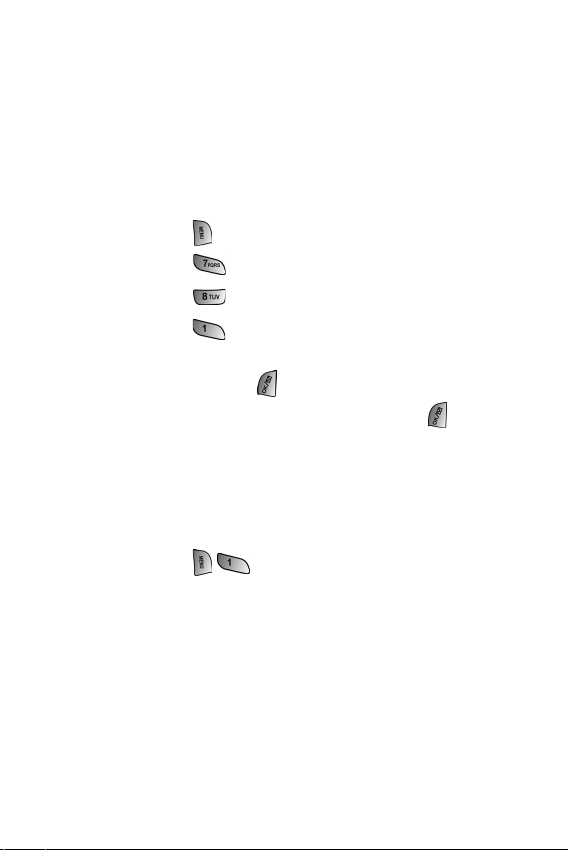
Composition abrégée
La composition abrégée vous permet d’entrer un préfixe de six
chiffres pour les numéros d’utilisation courante. Lorsque la
composition abrégée est activée, vous pouvez entrer les quatre
derniers chiffres de tout numéro de téléphone qui correspond au
préfixe de six chiffres, et le numéro est composé à partir du préfixe
de six chiffres et les quatre chiffres que vous avez entrés.
Pour programmer la composition abrégée:
1. Appuyer sur pour le menu principal.
2. Appuyer sur pour l’option Réglages.
3. Appuyer sur pour l’option Autres.
4. Appuyer sur pour la Comp abrégée.
5. Avec la touche de navigation du haut ou du bas, choisir
Activé et appuyer sur .
6. Entrer le préfixe de six chiffres et appuyer sur pour
Sauvegarder.
Effectuer un appel avec la composition abrégée
Pour effectuer un appel:
1. Entrer les quatre derniers chiffres du préfixe.
2. Appuyer sur pour Comp abrégée.
Vous êtes prêt ! 15
Page 25
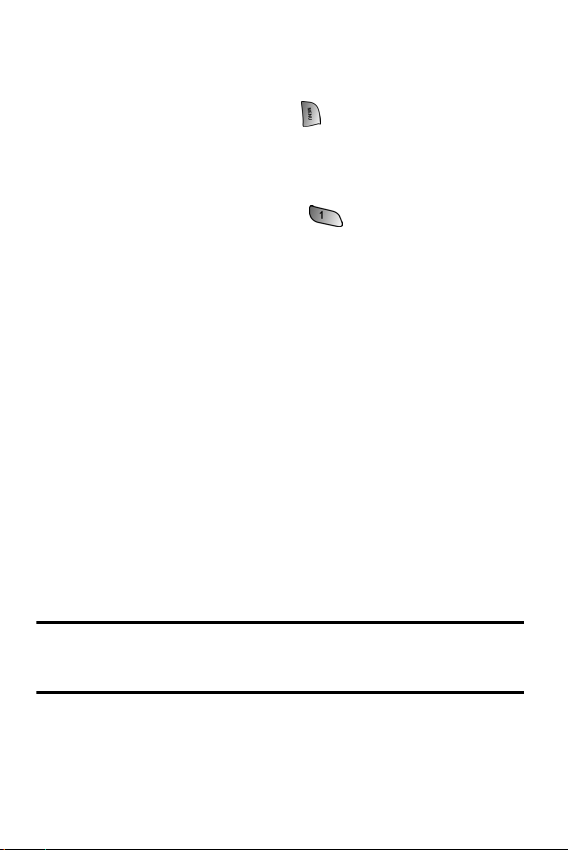
Options de composition
Les options de composition s’affichent lorsque vous entrez des
chiffres au clavier.
Pour choisir une option, appuyer sur et sur la touche du clavier
qui correspond à votre choix.
• Parler est utilisé pour composer le numéro de téléphone. (Si
vous êtes en itinérance et que la garde d’appel est activée,
vous devez ensuite appuyer sur .
• Sauv sert à sauvegarder le numéro de téléphone dans votre
annuaire intégré. Voir «Trouver les entrées dans l’annuaire» à
la page 65.
• Tro uv er sert à trouver et à afficher les entrées de l’annuaire
intégré qui contiennent les numéros entrés. Voir « Trouver les
entrées dans l’annuaire» à la page 65.
• Pause ferme est utilisé pour insérer une pause ferme.
• Pause 2 sec permet d’insérer une pause de deux secondes.
• Comp rapide sert à composer automatiquement le numéro
entré dans l’adresse de mémoire choisie.
• Comp abrégée permet d’entrer un préfixe de six chiffres pour
des numéros de téléphone souvent utilisés.
• Compo 4 chiff permet de composer uniquement les 4 derniers
chiffres affichés à l’écran.
Nota: La composition abrégée, la composition à 4 chiffres et la
composition rapide sont affichées quand la fonction de composition
abrégée est activée dans les réglages et que vous entrez 3 ou 4 chiffres.
16 Vous êtes prêt !
Page 26
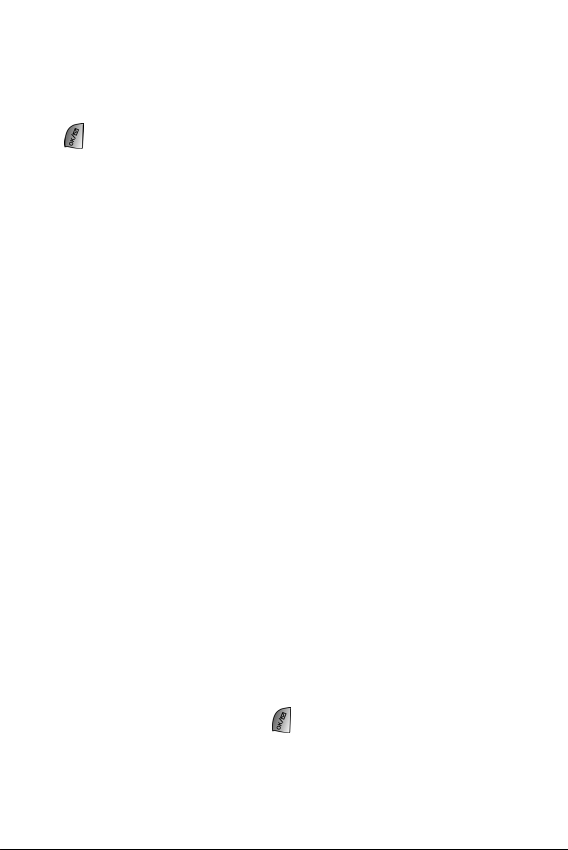
Options durant l’appel
Pendant un appel, votre téléphone affiche des options qui s’ajoutent à
celles du menu principal.
Pour choisir une option, il suffit de la sélectionner et d’appuyer
sur .
• (1) Discrét ou Normal: Sélectionner Discrét pour désactiver le
microphone du téléphone. Sélectionner Normal pour réactiver
le microphone.
• (2) Registre: Vérifie s’il y a des appels manqués, envoyés ou
reçus dans les registres. Vous pouvez aussi effacer les
registres à partir de ce menu.
• (3) Annuaire: Permet d’accéder aux options du menu
Annuaire.
• (4) Appel à 3: Permet de parler à deux personnes en même
temps. (Pour obtenir de plus amples renseignements, voir
«Appel à trois » à la page 98.)
• (5) Messagerie: Vous permet de vérifier si vous avez reçu des
avis ou des messages vocaux.
• (6) Mémo vocal: Vous permet d’enregistrer la conversation.
• (7) Outils: Permet d’accéder aux options du menu Outils.
• (8) Info téléphone: Affiche la version de matériel/de logiciel, le
nom d’utilisateur et le PRL utilisé.
Options de fin d’appel
Après avoir effectué un appel à un numéro qui n’est pas inscrit dans
votre annuaire, ou après avoir reçu un appel d’un numéro non inscrit
dans votre annuaire, le numéro de téléphone, la durée de l’appel et
les options suivantes s’affichent pendant dix secondes. Pendant ce
temps, vous pouvez appuyer sur pour ajouter ce numéro à votre
annuaire. (Voir «Sauvegarde d’un numéro de téléphone » à la
page 18.)
Vous êtes prêt ! 17
Page 27
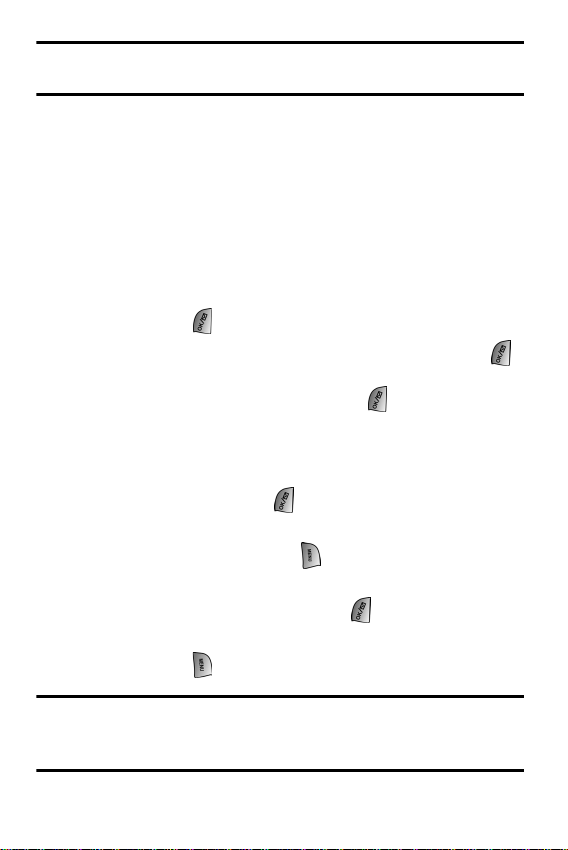
Nota: Les options de fin d’appel ne sont pas affichées pour les appels
d’appelants sans identification ou de numéro restreint.
Sauvegarde d’un numéro de téléphone
Le téléphone peut mémoriser jusqu’à six numéros de téléphone dans
chaque entrée pour un total de 300 numéros de téléphone dans
l’annuaire. Le nom de chaque entrée peut contenir 20 caractères. Le
téléphone classe automatiquement les entrées de l’annuaire en ordre
alphabétique.
Pour sauvegarder un numéro à partir du mode attente :
1. Entrer un numéro de téléphone.
2. Appuyer sur pour l’option Sauv.
3. L’é cr an Ajouter nouvelle entrée s’affiche. Appuyer sur
pour entrer un nouveau nom ou consulter l’annuaire pour
choisir un nom existant. Appuyer sur pour ajouter le
numéro additionnel à l’entrée choisie.*
4. Utiliser la touche de navigation pour choisir une étiquette
(Domicile, Bureau, Mobile, Pager, Télécopie, Auc
étiquett) et appuyer sur .
5. Entrer un nom pour la nouvelle entrée avec les touches
numériques, et appuyer sur pour choisir la méthode
d’entrée, soit T9, Alpha, Symboles et Chiffres.
6. Une fois le nom entré, appuyer sur pour revenir à
l’entrée de l’annuaire.
7. Appuyer sur pour sauvegarder l’entrée.
* Cette étape n’est pas nécessaire pour la toute première entrée
sauvegardée dans le téléphone. Passer à l’étape suivante s’il s’agit de
la toute première entrée dans l’annuaire.
18 Vous êtes prêt !
Page 28
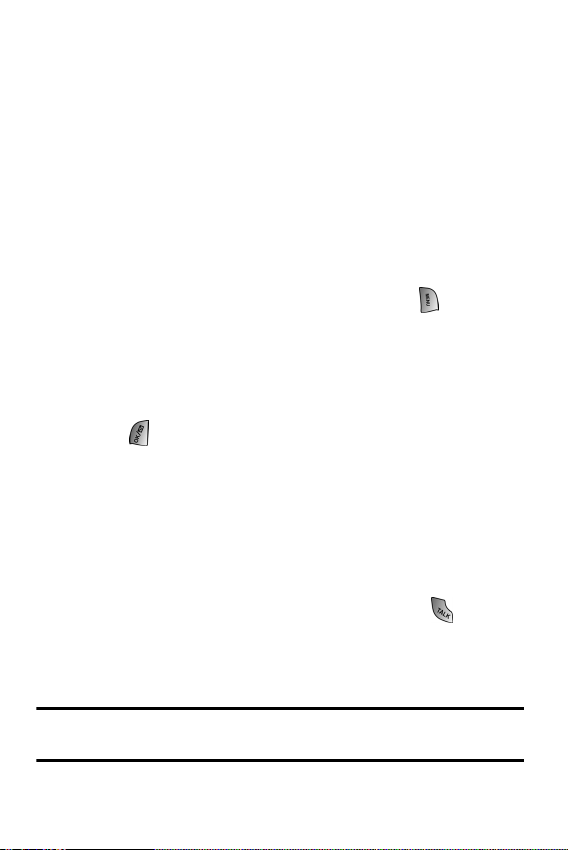
Trouver un numéro de téléphone
Cette fonction vous permet de chercher des numéros de téléphone
dans votre annuaire en entrant de 1 à 4 des quatre derniers chiffres
entrés. Pendant la recherche, vous devez entrer les chiffres par ordre
séquentiel à partir du dernier chiffre. Ainsi, si vous avez un numéro
dont «1234» sont les quatre derniers chiffres, vous pouvez entrer
«34 », et le numéro correspondant sera trouvé. Si vous entrez « 12»,
le téléphone ne trouvera pas de correspondance car les chiffres ne
sont pas en ordre séquentiel par rapport aux derniers chiffres entrés.
Pour trouver un numéro de téléphone:
1. Entrer un à quatre chiffres parmi les quatre derniers chiffres
d’un numéro de téléphone, puis appuyer sur et choisir
Tro uv er.
2. Utiliser la touche de navigation pour afficher l’entrée
désirée.
3. Pour composer le numéro, le sélectionner et appuyer
sur .
Composer et sauvegarder des numéros de téléphone
avec des pauses
Il est possible de sauvegarder ou de composer des numéros de
téléphone avec des pauses pour les utiliser avec les systèmes
automatisés, comme la messagerie vocale ou les numéros de facture
de carte de crédit. Si vous choisissez une pause ferme, la série de
chiffres suivante est envoyée lorsque vous appuyez sur . Si vous
sélectionnez une pause de deux secondes, votre téléphone envoie
automatiquement la prochaine série de chiffres au bout de deux
secondes.
Nota: Vous pouvez avoir plusieurs pauses dans un numéro de téléphone
et combiner des pauses de deux secondes et des pauses fermes.
Vous êtes prêt ! 19
Page 29
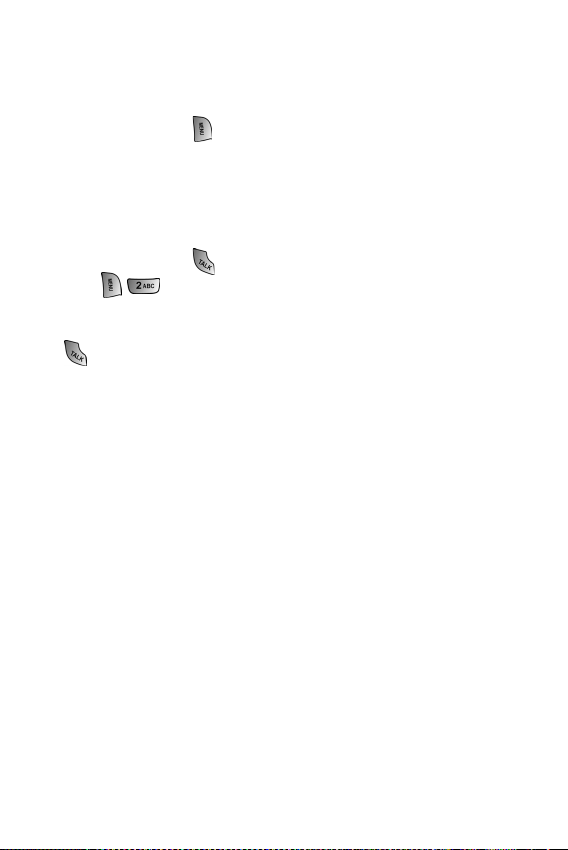
Pour sauvegarder ou composer des numéros de téléphone avec des
pauses:
1. Entrer le numéro de téléphone.
2. Appuyer sur et sélectionner Pause ferme ou Pause2
sec. Les pauses fermes sont représentées par un « P», et
les pauses de deux secondes sont représentées par
un «T».
3. Entrer les chiffres supplémentaires.
4. Appuyer sur pour composer le numéro ou appuyer sur
pour sauvegarder le numéro de téléphone dans
votre annuaire intégré.
Lorsque vous composez un numéro avec une pause ferme, appuyer
sur pour envoyer la prochaine série de chiffres.
Composition à partir de l’annuaire
Pour composer directement à partir d’une entrée de l’annuaire :
1. Appuyer sur la touche de navigation du haut pour afficher
votre annuaire.
2. Utiliser la touche de gauche ou de droite pour trouver un
nom, une entrée ou un groupe.
3. Sélectionner l’option désirée et appuyer sur la touche de
navigation du bas
20 Vous êtes prêt !
Page 30
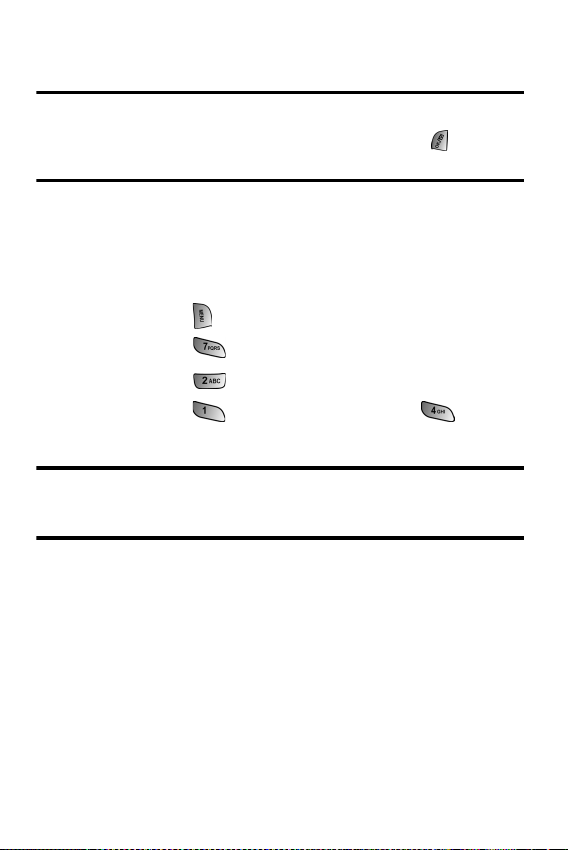
Réglages du téléphone
Rappel: Pour accéder au menu principal du téléphone, appuyer sur
MENU en mode attente. On peut choisir les éléments de menu en les
surlignant avec la touche de navigation et en appuyant sur , ou en
entrant le numéro correspondant à l’élément du menu à l’aide du clavier.
Réglages du son
Réglage du volume du téléphone
Pour régler le volume de la sonnerie ou de la tonalité des touches :
1. Appuyer sur pour afficher le menu principal.
2. Appuyer sur pour l’option Réglages.
3. Appuyer sur pour l’option Sons.
4. Appuyer sur pour Vol. sonnerie ou sur pour
Tonalité touche.
Conseil: Vous pouvez régler le volume de la sonnerie en mode attente
ou le volume de l’écouteur pendant un appel en utilisant la touche de
volume sur le côté du téléphone.
Types de sonnerie
Les types de sonnerie facilitent l’identification des appels reçus et
des messages. Vous pouvez attribuer des types de sonnerie à des
entrées individuelles de votre annuaire, à des types d’appel et à des
types de message.
• Les tonalités simples comprennent divers types de tonalités
standard.
• Les sonneries comprennent divers types de sonnerie
standard.
Réglages du téléphone 21
Page 31

• Les mélodies comprennent diverses mélodies musicales.
• Les sonneries téléchargées sont des sonneries qui ont été
téléchargées dans votre téléphone (voir les rubriques
«Téléchargement de jeux, de sonneries, d’écrans de veille et
d’applications» à la page 120, et «Sonneries» à la page 122.)
• La vibration permet de savoir que vous recevez un appel ou
que vous avez des messages, sans déranger les autres. Pour
sélectionner le mode vibration, appuyer sur la touche de
volume lorsque le téléphone est inactif jusqu’à ce que le mode
vibration soit sélectionné.
Sélection des types de sonnerie pour les communications
vocales
Le téléphone offre diverses options de sonnerie qui vous permettent
de personnaliser vos réglages de sonnerie et de volume. Pour choisir
un type de sonnerie pour les appels vocaux de façon à ce que vous
sachiez quel type d’appel vous recevez d’après la sonnerie:
1. Appuyer sur pour afficher le menu principal.
2. Appuyer sur pour l’option Réglages.
3. Appuyer sur pour l’option Sons.
4. Appuyer sur pour l’option Type sonnerie.
5. Appuyer sur pour l’option Appels vocaux.
6. Appuyer sur pour Avec numéro ou sur pour
Sans numéro.
7. Appuyer sur la touche de navigation de gauche ou de droite
pour choisir Tonal s im pl, Sonneries, Mélodies ou
Téléchargé.
8. Appuyer sur la touche de navigation du bas, puis de gauche
ou de droite pour sélectionner la sonnerie désirée.
22 Réglages du téléphone
Page 32

9. Appuyer sur pour sauvegarder et quitter.
Sélection des types de sonnerie pour les messages
Pour choisir un type de sonnerie pour les messages :
1. Appuyer sur pour l’option Messagerie.
2. Appuyer sur pour l’option Réglages.
3. Appuyer sur pour l’option Alertes message.
4. Appuyer sur pour l’option Type .
5. Appuyer sur pour Message vocal, sur pour
Message texte ou sur pour Alertes Web.
6. Appuyer sur la touche de navigation de gauche ou de droite
pour choisir Tonal s im pl, Sonneries, Mélodies ou
Téléchargé.
7. Appuyer sur la touche de navigation du bas, puis de gauche
ou de droite pour sélectionner la sonnerie désirée.
8. Appuyer sur pour Sauvegarder.
Sélectionner un type de sonnerie pour les appels de données/fax
1. Appuyer sur pour afficher le menu principal.
2. Appuyer sur pour l’option Réglages.
3. Appuyer sur pour l’option Sons.
4. Appuyer sur pour l’option Type sonnerie.
5. Appuyer sur pour l’option Données/Fax.
6. Appuyer sur la touche de navigation de gauche ou de droite
pour choisir Tonal s im pl, Sonneries, Mélodies ou
Téléchargé.
Réglages du téléphone 23
Page 33

7. Appuyer sur la touche de navigation du bas, puis de gauche
ou de droite pour sélectionner la sonnerie désirée.
8. Appuyer sur pour sauvegarder et quitter.
Sélectionner un type de sonnerie pour l’agenda
Pour sélectionner un type de sonnerie pour l’agenda :
1. Appuyer sur pour afficher le menu principal.
2. Appuyer sur pour l’option Réglages.
3. Appuyer sur pour l’option Sons.
4. Appuyer sur pour l’option Type sonnerie.
5. Appuyer sur pour l’option Agenda.
6. Appuyer sur la touche de navigation de gauche ou de droite
pour choisir Tonal s im pl, Sonneries, Mélodies ou
Téléchargé.
7. Appuyer sur la touche de navigation du bas, puis de gauche
ou de droite pour sélectionner la sonnerie désirée.
8. Appuyer sur pour Sauvegarder.
Sélectionner un type de sonnerie pour les appels en itinérance
Pour sélectionner un type de sonnerie pour les appels en itinérance:
1. Appuyer sur pour afficher le menu principal.
2. Appuyer sur pour l’option Réglages.
3. Appuyer sur pour l’option Sons.
4. Appuyer sur pour l’option Type sonnerie.
5. Appuyer sur pour l’option Sonn itiné.
6. Choisir entre Normal et Distinctif et appuyer sur .
24 Réglages du téléphone
Page 34

Sélection d’une tonalité pour les touches
Le téléphone offre de nombreuses options concernant les sons émis
lorsque vous appuyez sur les touches. Les tonalités plus longues
assureront peut-être une meilleure reconnaissance des tonalités
lorsque vous vous servirez de la messagerie vocale ou d’autres
systèmes automatisés. Trois tonalités différentes sont offertes :
• Normal – on entend des bips normaux en appuyant sur les
touches.
• Piano – on entend des tonalités polyphoniques de piano en
appuyant sur les touches.
• Bip – on entend des bips polyphoniques en appuyant sur les
touches.
Pour choisir une tonalité de touche :
1. Appuyer sur pour afficher le menu principal.
2. Appuyer sur pour l’option Réglages.
3. Appuyer sur pour l’option Sons.
4. Appuyer sur pour l’option Tonalité touche.
5. Appuyer sur pour l’option Type de tonalité.
6. Utiliser la touche de navigation du haut ou du bas pour
choisir la tonalité désirée.
7. Appuyer sur pour Choisir.
Volume de la tonalité des touches
Pour régler le volume de la tonalité des touches:
1. Appuyer sur pour afficher le menu principal.
2. Appuyer sur pour l’option Réglages.
3. Appuyer sur pour l’option Sons.
Réglages du téléphone 25
Page 35

4. Appuyer sur pour l’option Tonalité touche.
5. Appuyer sur pour l’option Niveau de tonalité.
6. Utiliser la touche de navigation de droite pour augmenter,
ou de gauche pour diminuer le volume de la tonalité.
7. Appuyer sur pour sauvegarder.
Alertes
Pour activer ou désactiver les alertes sonores:
1. Appuyer sur pour afficher le menu principal.
2. Appuyer sur pour l’option Réglages.
3. Appuyer sur pour l’option Sons.
4. Appuyer sur pour l’option Alertes.
5. Appuyer sur:
• pour Bip minute.
• pour Alertes serv.
• pour Connexion.
• pour Déconnexion.
• pour Faible.
• pour Marche/Arrêt.
• pour Son rabat.
6. Sélectionner Activé ou Désactivé à l’aide des touches de
navigation et appuyer sur pour Choisir.
26 Réglages du téléphone
Page 36

Mode silencieux
Il y aura peut-être des moments où il sera nécessaire de rendre le
téléphone totalement silencieux. L’option Sonnerie fermée du
téléphone vous permet de désactiver tous les sons sans fermer le
téléphone. Pour mettre le téléphone en mode silencieux:
• En mode attente, appuyer sur la touche de volume et la main-
tenir enfoncée. (Sonnerie fermée s’affichera à l’écran.)
Pour désactiver le mode silencieux :
• Appuyer sur la touche servant à augmenter le volume et
choisir le volume désiré.
Réglages de l’affichage
Modification du message d’accueil
Le texte d’accueil peut contenir jusqu’à 14 caractères et s’affiche à
l’écran du téléphone en mode attente. Il est possible d’afficher un
message d’accueil personnalisé ou votre nom d’utilisateur.
Pour afficher ou modifier votre message d’accueil personnalisé :
1. Appuyer sur pour afficher le menu principal.
2. Appuyer sur pour l’option Réglages.
3. Appuyer sur pour l’option Affichage.
4. Appuyer sur pour l’option Accueil.
5. Maintenir enfoncée la touche pour supprimer le
message d’accueil existant.
6. Utiliser le clavier pour entrer un nouveau message d’accueil
personnalisé.
7. Appuyer sur pour sauvegarder et quitter.
Réglages du téléphone 27
Page 37

Modification du temps de rétroéclairage
Le réglage du rétroéclairage vous permet de sélectionner le temps
pendant lequel le clavier et l’écran d’affichage s’illuminent lorsqu’une
touche est enfoncée.
Pour modifier le réglage du rétroéclairage:
1. Appuyer sur pour afficher le menu principal.
2. Appuyer sur pour l’option Réglages.
3. Appuyer sur pour l’option Affichage.
4. Appuyer sur pour l’option Rétroéclairage.
5. Appuyer sur pour ACL, sur pour Clavier ou sur
pour Mode économie.
6. À l’aide de la touche de navigation, sélectionner Rabat
ouvert, 30 secondes, 15 secondes ou 8 secondes pour
l’écran ACL, Rabat ouvert, 30 secondes, 15 secondes,
8 secondes ou Désact pour le clavier ou Activé/Désactivé
pour le mode économie.
7. Appuyer sur pour Choisir.
Nota: Un temps de rétroéclairage long réduit l’autonomie de la pile en
mode attente et conversation.
Modification de l’écran de veille
Votre nouveau téléphone vous offre des options relativement à ce
que vous voyez à l’écran lorsque vous ouvrez ou fermez le téléphone
ou lorsque vous êtes en mode attente.
Pour modifier les images de l’écran de veille:
1. Appuyer sur pour afficher le menu principal.
2. Appuyer sur pour l’option Réglages.
28 Réglages du téléphone
Page 38

3. Appuyer sur pour l’option Affichage.
4. Appuyer sur pour l’option Écran de veille.
5. Appuyer sur pour Image locale, ou sur pour
Téléchargés.
6. Appuyer sur la touche de navigation de gauche ou de droite
pour sélectionner Aqua, Horloge mondiale, Calendrier,
Lancement ou Horloge numérique en mode Image locale.
7. Appuyer sur pour Choisir.
Modification du style de menu du téléphone
Pour sélectionner le style de menu de l’affichage:
1. Appuyer sur pour afficher le menu principal.
2. Appuyer sur pour l’option Réglages.
3. Appuyer sur pour l’option Affichage.
4. Appuyer sur pour l’option Style de menu.
5. Utiliser la touche de navigation du haut ou du bas pour
sélectionner App-photo ou Nature.
6. Appuyer sur pour Choisir.
Fonction position
Votre téléphone est doté d’une fonction de position susceptible d’être
utilisée avec des services de localisation qui pourront être offerts
dans l’avenir. La fonction de position permet au réseau de détecter
votre position. Si cette fonction est désactivée, on ne pourra plus
détecter votre position, sauf pour le 911.
Nota: Même si la fonction de position est activée, aucun service ne peut
utiliser votre position sans votre permission expresse.
Réglages du téléphone 29
Page 39

Pour activer la fonction de position du téléphone:
1. Appuyer sur pour afficher le menu principal.
2. Appuyer sur pour l’option Réglages.
3. Appuyer sur pour l’option Autres.
4. Appuyer sur pour l’option Position.
5. Lire le message sur la fonction de position et appuyer sur
.
6. Utiliser la touche de navigation du haut ou du bas pour
sélectionner Activé ou Désactivé.
7. Appuyer sur pour Choisir.
Lorsque la fonction de position est activée, l’icône s’affiche à
l’écran de veille. Quand elle est désactivée, l’icône est affichée.
Mode avion
Lorsque le téléphone est en mode avion, il ne peut faire ou recevoir
d’appels ou accéder à des renseignements en ligne. Lorsque le
téléphone est en mode avion, vous pouvez quand même utiliser ses
autres fonctions, comme les jeux, le bloc-notes, les enregistrements
vocaux, etc.
Pour mettre le téléphone en mode avion :
1. Appuyer sur pour afficher le menu principal.
2. Appuyer sur pour l’option Réglages.
3. Appuyer sur pour l’option Mode avion.
4. Appuyer sur pour continuer.
5. Avec les touches de navigation, choisir Activé ou Désactivé
et appuyer sur . Lorsque le téléphone est en mode avion,
l’écran d’attente affichera Tél. fermé. Le téléphone se
fermera et se remettra en marche lorsque vous le ramènerez
30 Réglages du téléphone
Page 40

au mode normal. Si vous fermez le téléphone et le remettez
ensuite en fonction, il sera en mode normal, et non en mode
avion.
Nota : Les appels d’urgence et au 911 ne peuvent être effectués
lorsque le téléphone est en mode avion.
Options de réglage du téléphone
Raccourcis
Le téléphone offre la possibilité d’associer une touche de navigation
aux fonctions favorites ou fréquemment utilisées. La configuration
du centre de la touche de navigation ne peut être modifiée. En
appuyant sur la touche de navigation de gauche en mode attente,
vous lancerez l’application choisie.
1. Appuyer sur pour afficher le menu principal.
2. Appuyer sur pour l’option Réglages.
3. Appuyer sur pour l’option Lancement.
4. Appuyer sur pour la Touche haut, sur pour la
Touche bas, sur pour la Touche gauche ou sur
pour la Touche droite.
5. Appuyer sur la touche de navigation du haut ou du bas pour
sélectionner l’une des fonctions suivantes:
•Annuaire •Comp vocale • Alarmes
•Mémo vocal • Type sonn •Calculatrice
•Agenda •Téléchargés •Outils
•Messagerie •Affichage
6. Appuyer sur pour Choisir.
Réglages du téléphone 31
Page 41

Mode prise d’appel
Pour choisir le mode de réponse à un appel:
1. Appuyer sur pour afficher le menu principal.
2. Appuyer sur pour l’option Réglages.
3. Appuyer sur pour l’option Autres.
4. Appuyer sur pour l’option Prise d’appel et
sélectionner l’une des options suivantes:
• Clavier: Permet d’appuyer sur n’importe quelle touche du
clavier pour répondre aux appels.
• Tche Talk : Pour répondre aux appels, il faut appuyer sur
.
• Rabat ouvert : Répondre aux appels en ouvrant le rabat.
Aucune touche n’est requise.
5. Appuyer sur pour Choisir.
Mode autoréponse
Pour répondre aux appels lorsque le téléphone est relié à un
ensemble mains libres pour voiture ou à un casque d’écoute:
1. Appuyer sur pour afficher le menu principal.
2. Appuyer sur pour l’option Réglages.
3. Appuyer sur pour l’option Autres.
4. Appuyer sur pour l’option Autoréponse.
5. Appuyer sur la touche de navigation du haut ou du bas pour
sélectionner Oui ou Non.
6. Appuyer sur pour Choisir.
32 Réglages du téléphone
Page 42

Langue d’affichage
Le téléphone peut afficher des messages en français ou en anglais.
Le choix de la langue change tous les menus et les réglages de la
messagerie vocale.
1. Appuyer sur pour afficher le menu principal.
2. Appuyer sur pour l’option Réglages.
3. Appuyer sur pour l’option Autres.
4. Appuyer sur pour l’option Langue.
5. Appuyer sur la touche de navigation du haut ou du bas pour
sélectionner Anglais ou Français.
6. Appuyer sur pour Choisir.
Utilisation de TTY
Un dispositif TTY (ou téléimprimeur téléphonique) est un dispositif
de télécommunication qui permet aux personnes sourdes ou
malentendantes, ou qui ont des difficultés d’élocution, de
communiquer par téléphone. Votre téléphone est compatible à
certains dispositifs TTY. Veuillez vérifier auprès du fabricant de votre
appareil TTY si celui-ci est compatible aux transmissions numériques
sans fil. Votre téléphone et le dispositif TTY seront reliés par un câble
spécial qui se branche dans la prise pour écouteur du téléphone. Si
ce câble n’accompagnait pas votre dispositif TTY, veuillez vous
adresser au fabricant du dispositif TTY pour acheter le câble de
connexion.
Réglages du téléphone 33
Page 43

Pour activer/désactiver le mode TTY :
1. Appuyer sur . Une brève
explication du mode TTY s’affiche.
2. Appuyer de nouveau sur pour continuer.
3. Utiliser la touche de navigation du haut ou du bas pour
choisir Activer TTY ou Désactiver TTY et appuyer sur .
Nota: En mode TTY, quand l’écouteur est branché, le téléphone affichera
l’icône d’accès à TTY. Si le mode TTY est désactivé, l’écouteur ne peut
être utilisé.
Important: Appels d’urgence au 911: Nous recommandons aux
utilisateurs du service TTY de faire leurs appels d’urgence par
d’autres moyens, comme les services TRS (services de relais de
télécommunications), un téléphone cellulaire analogique et les
communications par lignes terrestres. Les appels TTY sans fil au 911
peuvent être corrompus lorsqu’ils parviennent à des points de
réponse de sécurité publique (PSAP), rendant certaines
communications intelligibles. Le problème semble être relié à
l’équipement ou aux logiciels TTY utilisés par les points de réponse.
Ce problème a été communiqué à la FCC, et l’industrie des
télécommunications sans fil et la communauté des points de réponse
PSAP cherchent à le résoudre.
34 Réglages du téléphone
Page 44

Réglage des fonctions de sécurité
du téléphone
Accès au menu Sécurité
Vous devez entrer votre code de verrouillage pour accéder au menu
Sécurité.
Pour accéder au menu Sécurité :
1. Appuyer sur pour afficher le menu principal.
2. Appuyer sur pour l’option Réglages.
3. Appuyer sur pour l’option Sécurité.
4. Entrer le code de verrouillage.
5. Le menu de sécurité s’affiche.
Conseil: Si vous ne vous souvenez plus de votre code de verrouillage,
essayez d’entrer les quatre derniers chiffres de votre numéro de
téléphone, ou encore d’entrer 0000. Si aucune de ces solutions ne
fonctionne, téléphonez au service à la clientèle au (888) 987-HELP
(4357).
Verrouillage du téléphone
Lorsque le téléphone est verrouillé, vous ne pouvez communiquer
(recevoir ou faire des appels) qu’avec le 911, le service à la clientèle
ou les numéros spéciaux.
Pour verrouiller le téléphone:
1. À partir du menu Sécurité, appuyer sur pour l’option
Verrouiller tél.
2. Avec la touche de navigation, choisir Déverrouillé, Mise
march or Maintenant et appuyer sur .
Sécurité 35
Page 45

Déverrouillage du téléphone
Pour déverrouiller le téléphone:
1. Appuyer sur et entrer le code de verrouillage.
Nota: Si Mise march a été sélectionné dans le menu Verrouillage du
téléphone et que vous souhaitez revenir à l’option Déverrouillé, voici ce
qu’il faut faire:
2. Appuyer sur pour afficher le menu principal.
3. Appuyer sur pour l’option Réglages.
4. Appuyer sur pour l’option Sécurité et entrer le code de
verrouillage.
5. Appuyer sur pour l’option Verrouiller tél.
6. Avec la touche de navigation, sélectionner Déverrouillé et
appuyer sur .
Modification du code de verrouillage
Pour modifier le code de verrouillage:
1. Dans le menu Sécurité, appuyer sur pour l’option
Changer code.
2. Entrer le nouveau code de verrouillage et appuyer sur .
3. Entrer une autre fois le nouveau code de verrouillage et
appuyer sur .
Appels en mode verrouillage
Vous pouvez téléphoner au 911 et à vos numéros spéciaux lorsque le
téléphone est en mode verrouillage.
36 Sécurité
Page 46

Pour effectuer un appel en mode verrouillage:
• Pour composer un numéro d’urgence, un numéro spécial ou
téléphoner au service à la clientèle, entrer le numéro de téléphone et appuyer sur .
• Pour effectuer des appels ordinaires, appuyer sur pour
que l’écran de verrouillage s’affiche. Entrer le code de verrouillage. Entrer le numéro de téléphone de destination et
appuyer sur .
Restriction des appels
Vous pouvez restreindre les numéros de téléphone que votre
téléphone peut composer. Cette fonction ne s’applique toutefois pas
aux service 911 ou au service à la clientèle. Vous avez le choix des
options suivantes:
• Permettre tous – permet de faire tous les appels, sans
restriction (réglage par défaut).
• Annuaire seul. – permet de faire des appels uniquement aux
numéros enregistrés dans l’annuaire. Aucune restriction
pour les appels que vous recevez.
• # spécial seul. – Vous permet de faire des appels unique-
ment aux trois numéros inscrits dans la section # spécial du
menu Sécurité. Aucune restriction pour les appels que vous
recevez.
Pour restreindre les appels :
1. Appuyer sur pour afficher le menu principal.
2. Appuyer sur pour l’option Réglages.
Sécurité 37
Page 47

3. Appuyer sur pour l’option Sécurité et entrer le code de
verrouillage.
4. Appuyer sur pour l’option Restriction.
5. Utiliser la touche de navigation du haut ou du bas pour
choisir entre Permettre tous, Annuaire seul. ou # spécial
seul. et appuyer sur .
Nota: Les appels reçus qui sont restreints sont acheminés à votre boîte
vocale.
Utilisation des numéros spéciaux
Vous pouvez sauvegarder jusqu’à trois numéros spéciaux en plus
des numéros entrés dans votre annuaire (le même numéro peut se
trouver aux deux endroits). Vous pouvez composer des numéros
spéciaux et recevoir des appels de ces numéros même lorsque le
téléphone est verrouillé.
Pour ajouter ou remplacer un numéro spécial:
1. Dans le menu Sécurité, appuyer sur pour l’option
Numéro spécial.
2. Sélectionner l’entrée un, deux ou trois et appuyer sur .
3. Entrer le numéro de téléphone au clavier.
4. Appuyer sur pour Sauvegarder.
Nota: Aucune option de composition rapide n’est associée aux numéros
spéciaux.
38 Sécurité
Page 48

Effacement de l’annuaire
Pour supprimer tous les noms et numéros de téléphone de votre
annuaire téléphonique intégré:
1. Dans le menu Sécurité, appuyer sur pour l’option
Effacer annuaire.
2. Appuyer sur la touche de navigation du haut et sélectionner
Oui.
3. Appuyer sur .
4. Appuyer sur la touche de navigation du haut une autre fois
pour confirmer et sélectionner Oui.
5. Appuyer sur pour supprimer définitivement le contenu
de l’annuaire.
Effacement du contenu
Cette fonction supprime tout le contenu téléchargé et sauvegardé du
téléphone, y compris les jeux, les sonneries, les écrans de veille et les
applications. Pour effacer:
1. Dans le menu Sécurité, appuyer sur pour l’option
Effacer contenu.
2. Appuyer sur la touche de navigation du haut et sélectionner
Oui.
3. Appuyer sur .
Réinitialisation du téléphone
La réinitialisation du téléphone rétablit toutes les fonctions par défaut
du téléphone, y compris les types de sonnerie et les options
d’affichage. L’annuaire téléphonique, le registre des appels, l’agenda
et la messagerie ne sont pas affectés.
Sécurité 39
Page 49

Pour réinitialiser le téléphone:
1. Dans le menu Sécurité, appuyer sur pour l’option
R.A.Z. téléphone.
2. Appuyer sur la touche de navigation du haut et sélectionner
Oui.
3. Appuyer sur .
4. Appuyer sur la touche de navigation du haut une autre fois
pour confirmer et sélectionner Oui.
5. Appuyer sur pour remettre le téléphone à zéro.
40 Sécurité
Page 50

Votre expérience en mode
itinérance
Comprendre l’itinérance
Signification des icônes à l’écran
L’écran de votre téléphone vous informe toujours quand vous êtes
hors de votre réseau. Le tableau ci-dessous indique ce que vous
verrez selon l’endroit où vous utilisez le téléphone.
Témoin d’itinérance Témoin analogique
Réseau
Autres réseaux
numériques
Nota: Vous payez un tarif à la minute plus élevé pour les appels en
itinérance.
Itinérance dans les autres réseaux numériques
Lorsque vous êtes en mode itinérance, la qualité et la sécurité de vos
appels seront semblables à celles des appels que vous faites dans
votre propre réseau. Il pourrait cependant vous être impossible
d’accéder à certaines fonctions, comme les services web et la photomessagerie.
Itinérance sur les réseaux analogiques
Lorsque vous êtes en itinérance sur les réseaux analogiques, la
qualité du service sera semblable à ce qu’offrent les autres
fournisseurs de services analogiques d’aujourd’hui. Certaines
fonctions, comme les services Internet mobile et la commande
vocale, ne seront pas disponibles, mais il est quand même possible
Itinérance 41
Page 51

de faire et de recevoir des appels et d’accéder à la messagerie vocale.
Vous constaterez quelques différences :
• Il est plus probable qu’il y ait de la statique, de la distorsion,
des pertes de signal et des appels interrompus.
• Certaines fonctions qui sont standard sur le réseau, comme
l’appel en attente, les services web et la composition
internationale directe, ne sont pas disponibles.
• Bien que les appelants puissent laisser des messages vocaux
pendant que vous êtes en itinérance, vous ne recevrez pas
d’avis tant que vous ne serez pas de retour dans le réseau.
Lorsque vous êtes en itinérance, vous pouvez accéder à votre
messagerie vocale en composant le 1 + indicatif régional +
votre numéro de téléphone. Appuyer sur quand vous
entendez votre message et entrer le mot de passe.
• Lorsque vous avez recours aux services analogiques
conventionnels d’aujourd’hui, il existe des risques relatifs à la
sécurité et à la vie privée (clônage et espionnage).
• La pile du téléphone se décharge plus rapidement lorsque
vous êtes en itinérance dans un réseau analogique.
Nota: Si vous êtes au téléphone au moment de sortir de votre réseau et
que vous entrez dans une zone d’itinérance, l’appel sera coupé. Si vous
perdez l’appel dans une zone où vous croyez que le service est
disponible, fermer et rouvrir le téléphone pour vous rebrancher au
réseau.
Réglage du mode système du téléphone
Le téléphone permet de contrôler votre capacité d’itinérance. L’option
du menu Itinérance permet de déterminer les signaux que le
téléphone accepte.
42 Itinérance
Page 52

Choix du système
Trois possibilités de réglage vous permettent de contrôler
l’itinérance:
1. Appuyer sur pour afficher le menu principal.
2. Appuyer sur pour l’option Réglages.
3. Appuyer sur pour l’option Autres.
4. Appuyer sur pour l’option Choisir syst.
5. Pour choisir une option, la surligner et appuyer sur .
• Automatique: Le téléphone recherche automatiquement le
service. Quand le service n’est pas disponible, il recherche
un autre système.
• Local seul.: Ce réglage vous permet de vous brancher au
réseau local et empêche l’utilisation de l’itinérance dans
d’autres réseaux.
• Analogique : Ce réglage vous donne uniquement accès au
service analogique.
• AMPS loc. seul.: Ce réglage vous permet d’accéder au
service analogique uniquement dans votre réseau local.
Choix du NAM
Cette fonction permet d’associer votre numéro d’identification mobile
(NIM) au numéro de série électronique (NSE) de votre téléphone.
1. Appuyer sur pour l’option Choisir MAN.
2. Appuyer sur la touche de navigation du haut ou du bas pour
sélectionner MAN 1 ou MAN 2.
3. Appuyer sur pour Choisir.
Itinérance 43
Page 53

44 Itinérance
Page 54

Naviguer dans les menus
Navigation dans les menus
La touche de navigation de votre téléphone vous permet de défiler
rapidement et facilement dans les menus. La barre de défilement à la
droite de l’écran vous montre en tout temps votre position dans les
menus. Pour naviguer dans un menu, il suffit d’appuyer sur la flèche
du haut ou du bas de la touche de navigation. Si vous êtes dans un
menu de premier niveau, comme le menu Réglages, vous pouvez
également passer au menu suivant avec l’aide de la touche de
navigation.
Structure des menus
Choisir un élément dans un menu
Lorsque vous faites défiler le menu, les options du menu sont
surlignées. Sélectionner toute option numérotée en appuyant
simplement sur le chiffre correspondant au clavier. Il est également
possible de choisir n’importe quelle option en la surlignant et en
appuyant sur .
Par exemple, si vous voulez avoir des renseignements sur le dernier
appel reçu :
1. Appuyer sur pour afficher le menu principal.
2. Appuyer sur pour l’option Registres.
3. Appuyer sur pour l’option Appels entrants.
Faire marche arrière dans un menu
Pour revenir au menu précédent :
• Appuyer sur .
Pour retourner en mode attente:
• Appuyer sur .
Naviguer dans les menus 45
Page 55

Consultation des menus
1: Registres
1: Appels sortants
2: Appels entrants
3: Appels manqués
4: Effacer registre
1: Appels sortants
2: Appels entrants
3: Appels manqués
4: Tous les appels
5: Temps antenne
1: Dernier appel
2: Total appels
2: Annuaire
1: Trouver
1: Par nom
2: Par entrée
3: Par groupe
2: Aj nouv entrée
3: Réglage groupe
1: Famille
2: Amis
3: Collègues
4: VIP
4: Mon numéro tél
5: Mémoire
3 : Messagerie
1: Envoyer message
2: Boîte récept
3: Boîte envoi
4: Message vocal
5: Alertes Web
6: Brouillon
7: Réglages
1: Afficher fenêtres
1: Activé
2: Désactivé
2: Options d’envoi
1: Priorité
1: Normal
2: Urgent
2: Num rappel
1: Oui
2: Non
3: Messages préfab
1: Je ne peux pas
parler. Envoyez un
message.
2: Appelle moi
3: Où êtes-vous ?
4: Pouvez-vous me
prendre?
5: Rencontrez moi à
6: Allons diner
7: Cette rencontre est
annulée?
8: Je serai là à
9: Ça commence à
quelle heure?
10: Je vous aime!
11: Non défini
12: Non défini
13: Non défini
14: Non défini
15: Non défini
16: Non défini
17: Non défini
18: Non défini
19: Non défini
20: Non défini
46 Naviguer dans les menus
Page 56

4: Alertes message
1: Volume
2: Type
1: Message vocal
2: Message texte
3: Alertes Web
3: Rappel mess
1: Désactivé
2: Une fois
3: Chaque 2 min
5: Sauv bte envoi
1: Oui
2: Non
6: Auto-effacer
1: Oui
2: Non
7: Réglage alertes
1: Oui
2: Non
8: # bte vocale
4: Web
1: Ouvr fureteur
2: Garde Web
5 : Téléchargés
1: Jeux
1: Nouveau
2: Sonneries
1: Nouvelle
3: Écrans de veille
1: Nouveau
4: Applications
1: Nouvelle
Naviguer dans les menus 47
Page 57

6: Outils
1: Mémo vocal
1: Enregistrer
2: Revoir
3: Effacer tout
1: Oui
2: Non
2: Aujourd’hui
3: Agenda
4: Horloge mondiale
5: Réveil
1: Réveil # 1
2: Réveil # 2
3: Réveil # 3
6: Liste de tâches
7: Carnet de notes
8: Calculatrice
9: Décompte
0: Régler heure
7 : Réglages
1: Affichage
1: Style de menu
1: App-photo
2: Nature
2: Écran de veille
1: Image locale
1: Aqua
2: Horloge mondiale
3: Calendrier
4: Lancement
5: Horloge numérique
2: Téléchargés
3: Appel entrant
1: Avec numéro
1: Aucune image
2: Téléchargés
(seulement si en mode analogique ou service non disponible)
48 Naviguer dans les menus
Page 58

2: Sans numéro
1: Aucune image
2: Téléchargés
4: Accueil
5: Rétroéclairage
1: ACL
1: Rabat ouvert
2: 30 secondes
3: 15 secondes
4: 8 secondes
2: Clavier
1: Rabat ouvert
2: 30 secondes
3: 15 secondes
4: 8 secondes
5: Désactivé
3: Mode économie
1: Activé
2: Désactivé
6: Contraste
1: Plus bas
2: Bas
3: Moyen
4: Haut
5: Plus haut
7: Témoin service
1: Activé
2: Désactivé
2: Sons
1: Vol. sonnerie
1: Appels
2: Alarme
2: Type sonnerie
1: Appels vocaux
1: Avec numéro
2: Sans numéro
Naviguer dans les menus 49
Page 59

2: Données/Fax
3: Agenda
4: Sonn itiné
3: Alertes
1: Bip minute
1: Activé
2: Désactivé
2: Alertes serv
1: Activé
2: Désactivé
3: Connexion
1: Activé
2: Désactivé
4: Déconnexion
1: Activé
2: Désactivé
5: Faible
1: Activé
2: Désactivé
6: Marche/Arrêt
1: Activé
2: Désactivé
7: Son rabat
1: Activé
2: Désactivé
4: Tonalité touche
1: Type de tonalité
1: Normal
2: Piano
3: Bip
2: Niveau de tonalité
5: Durée tonalité
1: Courte
2: Longue
6: Volume app.
1: Son
50 Naviguer dans les menus
Page 60

2: Vibreur
1: Activé
3: Données réglages
4: Compo vocale
5: Sécurité
2: Désactivé
1: Données/Fax
1: Voc. Seul
2: Réc. fax seul
3: Données seul
4: Fax 1 fois
5: Donn 1 fois
2: Choisir Vitesse
1: Automatique
2: Standard
1: Adapter chiffres
2: Effacer chiffres
1: Oui
2: Non
3: Activer
1: Talk seul
2: Talk et rabat
4: Choix
1: Compo numérique
1: Oui
2: Non
2: Compo nom
1: Oui
2: Non
3: Annuaire
1: Oui
2: Non
5: Aide
1: Verrouiller tél
1: Déverrouillé
2: Mise march
3: Maintenant
Naviguer dans les menus 51
Page 61

2: Changer code
3: Restriction
1: Permettre tous
2: Annuaire seul.
3: # spécial seul.
4: Numéro spécial
1: 911
2: *911
3: #911
5: Effacer annuaire
1: Oui
2: Non
6: Effacer contenu
1: Oui
2: Non
7: R.A.Z. téléphone
1: Oui
2: Non
6: Mode avion
1: Activé
2: Désactivé
7: Lancement
1: Touche haut
bas, de gauche et de droite.)
1: Annuaire
2: Mémo vocal
3: Agenda
4: Messagerie
5: Comp vocale
6: Type sonn
7: Téléchargés
8: Affichage
9: Alarmes
10: Calculatrice
11: Outils
2: Touche bas
3: Touche gauche
(les options sont les mêmes pour les touches du haut, du
52 Naviguer dans les menus
Page 62

4: Touche droite
8: Autres
1: Comp abrégée
1: Activé
2: Désactivé
2: Prise d’appel
1: Clavier
2: Tche Talk
3: Rabat ouvert
3: Autoréponse
1: Oui
2: Non
4: Langue
1: Anglais
2: Français
5: Choisir MAN
1: MAN 1
2: MAN 2
6: Choisir syst
1: Automatique
2: Local seul.
3: Analogique
4: AMPS loc. seul.
7: Position
1: Activé
2: Désactivé
8: Manette
1: Acquérir
2: Reconfig touches
1: Curseur
(Les options sont les mêmes que pour les gachettes)
1: Touche haut
2: Touche bas
3: Touche gauche
4: Touche droite
Naviguer dans les menus 53
Page 63

2: Gachette
1: Gachette A
A, B, C et D)
1: Tche haut
2: Tche bas
3: Tche gauche
4: Tche droite
5: Tche WEB
6: Tche OK
7: Tche Talk
8: Tche Back
9: Tche End
10: Tche Menu
11: Tche # 1
12: Tche # 2
13: Tche # 3
14: Tche # 4
15: Tche # 5
16: Tche # 6
17: Tche # 7
18: Tche # 8
19: Tche # 9
20: Tche # 0
21: Tche *
22: Tche #
23: Lancement
2: Gachette B
3: Gachette C
4: Gachette D
3: Autres touches
1: Démarrage
touche Menu)
1: Tche WEB
2: Tche OK
3: Tche Talk
4: Tche Back
5: Tche End
(les options sont les mêmes pour les gachettes
(les options sont les mêmes que pour la
54 Naviguer dans les menus
Page 64

6: Tche Menu
7: Tche # 1
8: Tche # 2
9: Tche # 3
10: Tche # 4
11: Tche # 5
12: Tche # 6
13: Tche # 7
14: Tche # 8
15: Tche # 9
16: Tche # 0
17: Tche *
18: Tche #
19: Lancement
9: Info téléphone
2: Touche Menu
Menu en cours de conversation
1: Discrét
2: Registre
3: Annuaire
4: Appel à 3
5: Messagerie
6: Mémo vocal
7: Outils
8: Info téléphone
Naviguer dans les menus 55
Page 65

56 Naviguer dans les menus
Page 66

Gestion des registres d’appels
Consultation des registres
Vous trouverez les registres d’appels très utiles. Il s’agit d’une liste
des 20 derniers numéros de téléphone (ou entrées de l’annuaire) liés
aux appels que vous avez effectués, reçus ou manqués. Les registres
d’appels facilitent la recomposition d’un numéro. Ils sont mis à jour
continuellement, car les nouveaux numéros sont ajoutés au haut de
la liste, et les entrées moins récentes sont supprimées. Chaque
entrée contient le numéro de téléphone (s’il est disponible) et le nom
de l’entrée de l’annuaire (si le numéro de téléphone est inscrit dans
l’annuaire). Il se peut que les doublons (même numéro et même type
d’appel) n’apparaissent qu’une fois dans la liste.
Pour voir une entrée dans les registres d’appels :
1. Appuyer sur pour afficher le menu principal.
2. Appuyer sur pour l’option Registres.
• Appuyer sur pour l’option Appels sortants.
• Appuyer sur pour l’option Appels entrants.
• Appuyer sur pour l’option Appels manqués.
Options des registres d’appels
Pour obtenir davantage de renseignements et d’options pour un
appel en particulier, surligner une entrée des registres et appuyer
sur . Cette fonction affiche l’heure et la date de l’appel et, en
appuyant sur , donne le choix entre:
• Parler
• Voir entrée/sauv
• Préfixe
• Effacer
Gestion des registres d’appels 57
Page 67

Conseil: Vous pouvez aussi voir l’entrée suivante du registre d’appels en
appuyant sur la touche de navigation de droite, ou l’entrée précédente en
appuyant sur la touche de navigation de gauche.
Effectuer un appel à partir des registres
d’appels
Pour effectuer un appel à partir des registres d’appels:
1. Appuyer sur pour afficher le menu principal.
2. Appuyer sur pour l’option Registres.
3. Sélectionner l’entrée désirée dans le menu des Appels
sortants, entrants ou manqués et appuyer sur .
4. Appuyer sur pour composer le numéro.
Nota: Vous ne pouvez effectuer des appels à partir du registre vers des
entrées portant la mention Inconnu ou Restreint. Les numéros de
téléphone portant la mention «Fax» ou «Données» ne peuvent être
composés qu’à l’aide d’un PC.
Sauvegarder un numéro de téléphone à
partir des registres d’appels
Le téléphone peut mémoriser jusqu’à 300 entrées dans l’annuaire.
Les entrées de l’annuaire peuvent stocker jusqu’à six numéros de
téléphone, et le nom de l’entrée peut contenir un maximum de
20 caractères.
Pour sauvegarder un numéro de téléphone à partir des registres
d’appels :
1. Appuyer sur pour afficher le menu principal.
2. Appuyer sur pour l’option Registres.
58 Gestion des registres d’appels
Page 68

3. Sélectionner l’entrée désirée dans le menu des Appels
sortants, entrants ou manqués et appuyer sur .
4. Appuyer sur pour sauvegarder le numéro.
Une fois le numéro sauvegardé, la nouvelle entrée de l’annuaire
s’affiche. (Voir les «Options liées aux entrées de l’annuaire » à la
page 61.)
Nota: Il est impossible de sauvegarder des numéros de téléphone qui se
trouvent déjà dans l’annuaire ou qui viennent d’appels portant la mention
Inconnu ou Restreint
Ajout d’un préfixe à un numéro de téléphone
à partir des registres
Si vous devez faire un appel à partir des registres et que vous êtes à
l’extérieur de votre indicatif régional, vous pouvez ajouter le préfixe
requis en suivant ces étapes :
1. Appuyer sur pour afficher le menu principal.
2. Appuyer sur pour l’option Registres.
3. Sélectionner l’entrée désirée dans le menu des Appels
manqués, sortants ou entrants et appuyer sur .
4. Appuyer sur pour ajouter un préfixe au numéro.
5. À l’aide du clavier, entrer les numéros désirés.
6. Appuyer sur pour téléphoner.
Nota: Le préfixe permet d’entrer une série de chiffres avant d’entrer le
numéro de téléphone en tant que tel.
Gestion des registres d’appels 59
Page 69

Effacer les registres d’appels
Pour effacer individuellement les entrées des registres d’appels, voir
les «Options des registres d’appels» à la page 57.
Pour effacer les registres d’appels :
1. Appuyer sur pour afficher le menu principal.
2. Appuyer sur pour l’option Registres.
3. Appuyer sur pour l’option Effacer registre.
• Appuyer sur pour effacer les appels sortants.
• Appuyer sur pour effacer les appels entrants.
• Appuyer sur pour effacer les appels manqués.
• Appuyer sur pour effacer tous les appels.
4. À l’aide de la touche de navigation, sélectionner Oui et
appuyer sur .
Temps d’antenne
Cette option vous permet de connaître la durée du dernier appel ou le
temps d’antenne total depuis que le téléphone a été activé sur le
réseau. Ces renseignements ne sont pas destinés à des fins de
facturation. Pour voir le temps d’antenne:
1. Appuyer sur pour afficher le menu principal.
2. Appuyer sur pour l’option Registres.
3. Appuyer sur pour l’option Temps anten ne.
4. Appuyer sur pour l’option Dernier appel ou sur
pour l’option Total appels.
60 Gestion des registres d’appels
Page 70

Utilisation de l’annuaire
Options liées aux entrées de l’annuaire
Lorsque vous affichez une entrée de l’annuaire, les options suivantes
s’affichent lorsque vous appuyez sur .
• Parler pour composer le numéro de téléphone.
• Modifier permet de modifier ou d’ajouter des renseignements
à l’entrée.
• Préfixe permet d’ajouter une série de chiffres avant de
composer le numéro de téléphone.
• Effacer permet d’effacer définitivement l’entrée.
Pour choisir une option, il suffit de la sélectionner et d’appuyer sur
, ou d’appuyer sur le chiffre correspondant au clavier.
Conseil: Il est possible de voir l’entrée suivante en appuyant sur la
touche de navigation de droite ou de voir l’entrée précédente en appuyant
sur la touche de navigation de gauche.
Entrée de texte
Sélection d’un mode d’entrée de caractères
Le téléphone offre des façons pratiques d’entrer des mots, des
lettres, des signes de ponctuation et des chiffres chaque fois qu’on
vous demande d’entrer du texte (par exemple, lorsque vous ajoutez
une entrée à l’annuaire).
Pour changer de mode d’entrée de caractères :
1. Avant de commencer à entrer du texte, appuyer sur .
Utilisation de l’annuaire 61
Page 71

2. Pour sélectionner un mode d’entrée de caractères, il suffit
de le surligner et d’appuyer sur .
• T9 (français) pour entrer des caractères avec le mode
d’entrée de texte T9 (voir page 62).
• Alpha pour entrer des caractères en les tapant au clavier
(voir page 63).
• Symbole pour entrer des symboles (voir page 64).
• Chiffres pour entrer des chiffres (voir page 64).
L’option Raccourci s’affiche lorsque vous créez un courriel ou entrez
une adresse Internet. Les options suivantes sont disponibles :
• www. entre automatiquement « www.»
• .com entre automatiquement «.com ».
• .org entre automatiquement «.org».
• .net entre automatiquement «.net».
• .edu entre automatiquement « .edu».
• .wap entre automatiquement «.wap ».
• https:// entre automatiquement «https ://».
Entrer des caractères avec le mode d’entrée de texte T9
Le mode d’entrée de texte T9 vous permet d’entrer du texte en
appuyant sur une seule touche par lettre. (Pour choisir le mode T9
lorsque vous entrez du texte, voir «Sélection d’un mode d’entrée de
caractères» à la page 61). L’entrée de texte T9 analyse les lettres que
vous entrez grâce à une
base de données de mots intuitive et crée un mot convenable. (Le
mot peut changer à mesure que vous entrez des lettres.) Si le mot
que vous voulez ne s’affiche pas une fois que vous avez entré toutes
les lettres, appuyer sur pour faire défiler d’autres possibilités de
mots. Pour accepter un mot et insérer une espace, appuyer sur .
En cas d’erreur, appuyer sur pour effacer un seul caractère.
62 Utilisation de l’annuaire
Page 72

Appuyer sur la touche et la maintenir enfoncée pour effacer une
entrée entière.
Entrer des caractères en les tapant au clavier
Pour entrer des caractères avec le clavier, sélectionner le mode Alpha
(voir «Sélection d’un mode d’entrée de caractères » à la page 61).
Appuyer sur la touche correspondante jusqu’à ce que les caractères
désirés apparaissent. Par défaut, la première lettre des mots est en
majuscule, et les lettres suivantes sont en minuscule. Les caractères
défilent dans l’ordre suivant:
• . , - ? ! ’ @: / 1
• A B C Ç À Â Ä 2 a b c ç à â ä
• D E F É È Ê Ë 3 d e f é è ê ë
• G H I Î Ï 4 g h I î ï
• J K L 5 j k l
• M N O Ô Ö 6 m n o ô ö
• P Q R S 7 p q r s
• T U V Ù Û Ü 8 t u ù û ü v
• W X Y Z 9 w x y z
• 0
• Espace
• Maj
Une fois un caractère entré, le curseur passe automatiquement à la
position suivante au bout de deux secondes, ou lorsque vous entrez
un caractère qui n’est pas sur la même touche.
Nota: Si vous appuyez sur une touche numérique pendant quelques
secondes, le chiffre s’affichera automatiquement.
Utilisation de l’annuaire 63
Page 73

Entrer des chiffres et des symboles
• Pour entrer des chiffres, sélectionner le mode Chiffres et
appuyer sur la touche appropriée. (Voir «Sélection d’un mode
d’entrée de caractères» à la page 61).
• Pour entrer des symboles, sélectionner le mode Symboles.
(Voir «Sélection d’un mode d’entrée de caractères» à la
page 61.) Pour entrer un symbole, appuyer sur la touche
appropriée indiquée à l’écran.
Ajout d’une nouvelle entrée dans l’annuaire
Le téléphone peut conserver jusqu’à 300 numéros de téléphone ou
adresses de courriel dans son annuaire. Les entrées de l’annuaire
peuvent stocker jusqu’à six numéros de téléphone, et le nom de
l’entrée peut contenir un maximum de 20 caractères.
Pour ajouter une entrée:
1. Appuyer sur pour afficher le menu principal.
2. Appuyer sur pour l’option Annuaire.
3. Appuyer sur pour l’option Aj nouv entrée.
4. Entrer le nouveau numéro de téléphone et appuyer sur .
5. Choisir le Type à l’aide des touches de navigation.
6. Entrer le nom au clavier et appuyer sur .
7. Appuyer sur pour sauvegarder.
Nota: Pour enregistrer une adresse de courriel dans l’annuaire, vous
devez avoir un numéro de téléphone associé à cette adresse.
64 Utilisation de l’annuaire
Page 74

Trouver les entrées dans l’annuaire
Il y a plusieurs façons d’afficher les entrées de l’annuaire. Suivre les
étapes expliquées dans les sections ci-dessous pour afficher les
entrées de l’annuaire.
Trouver des noms
Vous pouvez voir toutes les entrées stockées dans votre annuaire ou
trouver une entrée rapidement en suivant ces étapes simples:
1. Appuyer sur pour afficher le menu principal.
2. Appuyer sur pour l’option Annuaire.
3. Appuyer sur pour l’option Tro uv er.
4. Appuyer sur la touche de navigation de gauche ou de droite
pour effectuer une recherche par nom, par entrée ou par
groupe.
5. Sélectionner l’option désirée et appuyer sur la touche de
navigation du bas
6. Entrer les premières lettres ou le numéro d’entrée pour
trouver l’entrée désirée.
7. Faire défiler l’écran pour sélectionner le nom désiré et
appuyer sur pour effectuer l’appel.
Raccourci: À partir du mode attente, appuyer sur la touche de
navigation du bas pour accéder à la fonction Trouver.
Trouver les numéros de composition rapide
Pour trouver les numéros de téléphone sauvegardés dans les entrées
à composition rapide :
1. Appuyer sur pour afficher le menu principal.
2. Appuyer sur pour l’option Annuaire.
Utilisation de l’annuaire 65
Page 75

3. Appuyer sur pour l’option Tro uv er.
4. Appuyer sur la touche de navigation de droite jusqu’à ce que
Par entrée soit sélectionné.
5. Entrer le numéro d’entrée ou d’adresse de composition
rapide.
Trouver les entrées dans un groupe
Pour trouver les entrées faisant partie d’un groupe :
1. Appuyer sur pour afficher le menu principal.
2. Appuyer sur pour l’option Annuaire.
3. Appuyer sur pour l’option Tro uv er.
4. Appuyer sur la touche de navigation de droite jusqu’à ce que
Par groupe soit sélectionné.
5. Appuyer sur la touche de navigation du bas une fois pour
surligner le groupe désiré. Appuyer sur la touche de
navigation de gauche ou de droite pour sélectionner le
groupe désiré. (Si aucun groupe n’est associé aux entrées
de l’annuaire, voir «Modification du nom de groupe » à la
page 70 pour changer les noms de groupe. Si aucun groupe
n’est sélectionné, l’entrée est automatiquement réglée à
AucunGroup.)
Ajout d’un numéro de télé phone à une entrée
de l’annuaire
Pour ajouter un numéro de téléphone à une entrée:
1. Appuyer sur pour afficher le menu principal.
2. Appuyer sur pour l’option Annuaire.
3. Appuyer sur pour l’option Tro uv er.
66 Utilisation de l’annuaire
Page 76

4. Choisir l’entrée désirée et appuyer sur .
5. Appuyer sur pour modifier l’entrée.
6. Appuyer sur la touche de navigation du bas jusqu’à ce que
l’élément désiré soit sélectionné et appuyer sur pour
apporter des modifications.
7. Entrer le numéro de téléphone au clavier et appuyer sur .
8. Appuyer sur pour sauvegarder.
Nota: Les numéros de téléphone portant la mention « Fax» ou
«Données» ne peuvent être composés qu’à l’aide d’un PC.
Modification du numéro de téléphone d’une
entrée de l’annuaire
Pour modifier le numéro de téléphone contenu dans une entrée :
1. Appuyer sur pour afficher le menu principal.
2. Appuyer sur pour l’option Annuaire.
3. Appuyer sur pour l’option Tro uv er.
4. Choisir l’entrée désirée et appuyer sur .
5. Appuyer sur pour modifier l’entrée.
6. Appuyer sur la touche de navigation du bas jusqu’à ce que
le numéro de téléphone désiré soit sélectionné et appuyer
sur pour apporter des modifications.
7. Maintenir enfoncée la touche pour effacer le numéro
entier ou appuyer une seule fois pour n’effacer que le
dernier chiffre.
Utilisation de l’annuaire 67
Page 77

8. Entrer le nouveau numéro à l’aide du clavier et appuyer sur
.
9. Appuyer sur pour sauvegarder.
Sélectionner un type de sonnerie pour une
entrée
Il est possible d’attribuer un type de sonnerie à une entrée de
l’annuaire pour pouvoir identifier l’appelant d’après la sonnerie. (Voir
«Types de sonnerie» à la page 21.)
Pour sélectionner un type de sonnerie pour une entrée :
1. Appuyer sur pour afficher le menu principal.
2. Appuyer sur pour l’option Annuaire.
3. Appuyer sur pour l’option Tro uv er.
4. Choisir l’entrée désirée et appuyer sur .
5. Appuyer sur pour modifier l’entrée.
6. Appuyer sur la touche de navigation du bas jusqu’à ce que
Sonn. distincte soit sélectionné et appuyer sur pour
apporter des modifications.
7. Appuyer sur la touche de navigation de droite et
sélectionner la catégorie de sonnerie désirée (Défaut, Tonal
simpl, Sonneries, Mélodies ou Téléchargé.)
8. Appuyer sur la touche de navigation du bas.
9. Appuyer sur la touche de navigation de gauche ou de droite
pour sélectionner et écouter la sonnerie désirée et appuyer
sur .
10. Appuyer sur pour sauvegarder.
68 Utilisation de l’annuaire
Page 78

Entrées secrètes de l’annuaire
En rendant une entrée secrète, vous pouvez cacher les numéros de
téléphone qu’elle contient et faire en sorte que votre code de
verrouillage soit requis pour modifier cette entrée. Le nom de l’entrée
est toujours affiché, mais les numéros de téléphone qu’elle contient
sont remplacés par le mot SECRET.
Pour rendre une entrée secrète :
1. Appuyer sur pour afficher le menu principal.
2. Appuyer sur pour l’option Annuaire.
3. Appuyer sur pour l’option Tro uv er.
4. Choisir l’entrée désirée et appuyer sur .
5. Appuyer sur pour modifier l’entrée.
6. Appuyer sur la touche de navigation du bas jusqu’à ce que
Secret soit sélectionné.
7. Appuyer sur la touche de navigation de gauche ou de droite
jusqu’à ce que Activé s’affiche dans le champ Secret et
appuyer sur pour Sauvegarder.
Pour rendre une entrée accessible à tous :
1. Afficher une entrée de l’annuaire
2. Appuyer sur pour modifier l’entrée.
3. Entrer le code de verrouillage.
4. Appuyer sur la touche de navigation du bas jusqu’à ce que
Secret soit sélectionné.
5. Appuyer sur la touche de navigation de gauche ou de droite
jusqu’à ce que Désactivé s’affiche dans le champ Secret et
appuyer sur pour Sauvegarder.
Utilisation de l’annuaire 69
Page 79

Conseil: Si vous ne vous souvenez plus de votre code de verrouillage,
essayer d’entrer les quatre derniers chiffres de votre numéro de
téléphone, ou encore, essayer d’entrer 0000. Si aucune de ces solutions
ne fonctionne, téléphonez au service à la clientèle au (888) 987-HELP
(4357).
Modification du nom de groupe
Vous pouvez associer un nom de groupe prédéfini à vos entrées pour
vous aider à mieux les classer dans l’annuaire. Voici les noms de
groupes prédéfinis programmés dans le téléphone :
• Famille • VIP
• Amis • Aucun groupe
• Collègues
Pour associer un numéro existant dans votre annuaire à un nom de
groupe :
1. Appuyer sur pour afficher le menu principal.
2. Appuyer sur pour l’option Annuaire.
3. Appuyer sur pour l’option Tro uv er.
4. Choisir l’entrée désirée et appuyer sur .
5. Appuyer sur pour modifier l’entrée.
6. Appuyer sur la touche de navigation du bas jusqu’à ce que
l’option Groupe soit sélectionnée.
7. Appuyer sur la touche de navigation de gauche ou de droite
jusqu’à ce que le nom du groupe soit affiché.
8. Appuyer sur pour Sauvegarder.
70 Utilisation de l’annuaire
Page 80

Pour associer un nouveau numéro à un groupe :
1. Suivre les étapes pour entrer une nouvelle entrée dans
l’annuaire.
2. Avant de sauvegarder, appuyer sur la touche de navigation
du bas jusqu’à ce que Groupe soit sélectionné.
3. Appuyer sur la touche de navigation de gauche ou de droite
jusqu’à ce que le nom du groupe soit affiché.
4. Appuyer sur pour sauvegarder.
Utilisation de l’annuaire 71
Page 81

72 Utilisation de l’annuaire
Page 82

Agenda
Ajout d’un événement à l’agenda
L’agenda vous aide à organiser votre temps et vous rappelle les
événements importants.
Pour ajouter un événement :
1. Appuyer sur pour afficher le menu principal.
2. Appuyer sur pour l’option Outils.
3. Appuyer sur pour l’option Agenda.
4. Appuyer sur pour l’option Aj nouv.
5. Entrer la description de l’événement au clavier et appuyer
sur .
6. Entrer l’heure et la date de début au clavier. Appuyer sur
pour AM et sur pour PM.
7. Entrer l’heure et la date de fin au clavier.
8. Appuyer sur la touche de navigation de gauche ou de droite
et sélectionner l’une des options suivantes :
Sans alarme 30min avant
À l’heure 1hre avant
10min avant
9. Appuyer sur pour sauvegarder.
Alertes
Le téléphone peut vous rappeler les événements planifiés de
plusieurs façons différentes:
• En émettant le type de sonnerie que vous avez choisi.
Agenda 73
Page 83

• En illuminant l’écran d’affichage.
• En faisant clignoter le voyant DÉL.
Pour choisir la sonnerie:
1. Appuyer sur pour afficher le menu principal.
2. Appuyer sur pour l’option Réglages.
3. Appuyer sur pour l’option Sons.
4. Appuyer sur pour l’option Type sonnerie.
5. Appuyer sur pour l’option Agenda.
6. Appuyer sur touche de navigation de gauche ou de droite
pour sélectionner la catégorie de sonnerie désirée.
7. Appuyer sur la touche de navigation du bas, puis sur la
touche de gauche ou de droite pour sélectionner la sonnerie
ou la mélodie désirée.
8. Appuyer sur pour sauvegarder.
Consulter la liste d’événements
Pour consulter la liste des événements inscrits à l’agenda:
1. Appuyer sur pour afficher le menu principal.
2. Appuyer sur pour l’option Outils.
3. Appuyer sur pour l’option Aujourd’hui.
4. Une liste des événements prévus pour la journée s’affiche.
74 Agenda
Page 84

Effacer les événements prévus pour une
journée
Pour effacer les événements prévus pour une journée :
1. Appuyer sur pour afficher le menu principal.
2. Appuyer sur pour l’option Outils.
3. Appuyer sur pour l’option Aujourd’hui.
4. Sélectionner l’événement désiré et appuyer sur
pour Effacer.
5. Sélectionner Oui à l’aide de la touche de navigation et
appuyer sur pour confirmer.
Accéder au menu des événements prévus
à l’agenda pour aujourd’hui
Si vous consultez la liste des événements prévus à l’agenda et que
vous voulez voir les événements prévus pour la journée actuelle:
• Dans le menu de l’agenda, sélectionner la date actuelle et
appuyer sur .
Effacer des événements
Pour effacer les événements prévus avant une date et une heure
précises :
1. Appuyer sur pour afficher le menu principal.
2. Appuyer sur pour l’option Outils.
3. Appuyer sur pour l’option Agenda.
4. Sélectionner le jour de l’événement à effacer.
5. Appuyer sur pour l’option Voir.
Agenda 75
Page 85

6. Appuyer sur la touche de navigation du haut ou du bas pour
sélectionner l’événement désiré.
7. Appuyer sur pour Effacer l’événement.
8. Sélectionner Oui avec la touche de navigation et appuyer
sur pour confirmer.
Effacer tous les événements
Pour effacer tous les événements prévus à l’agenda :
1. Appuyer sur pour afficher le menu principal.
2. Appuyer sur pour l’option Outils.
3. Appuyer sur pour l’option Agenda.
4. Sélectionner le jour de l’événement à effacer.
5. Appuyer sur pour l’option Voir.
6. Appuyer sur la touche de navigation du haut ou du bas pour
sélectionner l’événement désiré.
7. Appuyer sur pour Effacer tous les événements.
8. Sélectionner Oui avec la touche de navigation et appuyer
sur pour confirmer.
Horloge mondiale
L’horloge mondiale affiche l’heure qu’il est dans 24 fuseaux horaires
différents sur la planète, tout en précisant une ou deux grandes villes,
des états, des régions ou des pays contenus dans un fuseau horaire.
Pour accéder à l’horloge mondiale:
1. Appuyer sur pour afficher le menu principal.
2. Appuyer sur pour l’option Outils.
3. Appuyer sur pour l’option Horloge mondiale.
76 Agenda
Page 86

4. Appuyer sur la touche de navigation de gauche, de droite, du
haut ou du bas pour afficher les différents fuseaux horaires.
5. Appuyer sur pour activer ou désactiver l’heure
avancée pour ce fuseau horaire.
Nota: Un soleil s’affiche à l’écran quand l’heure avancée est choisie pour
un fuseau horaire.
Utilisation du réveil
Le téléphone est doté d’un réveil intégré offrant plusieurs possibilités
d’alarme. Il est facile d’utiliser cette fonction :
1. Appuyer sur pour afficher le menu principal.
2. Appuyer sur pour l’option Outils.
3. Appuyer sur pour l’option Réveil.
4. Appuyer sur , sur ou sur pour sélectionner
un réveil.
5. Appuyer sur la touche de navigation de gauche ou de droite
et sélectionner Oui.
6. Appuyer sur la touche de navigation du bas une fois et
entrer l’heure à laquelle le réveil doit sonner.
7. Appuyer sur la touche de navigation du bas une fois pour
choisir la sonnerie. Consulter les sonneries offertes avec la
touche de navigation de gauche ou de droite.
8. Appuyer sur la touche de navigation du bas une fois pour
choisir la fréquence du réveil. Appuyer sur la touche de
navigation de gauche ou de droite et sélectionner l’une des
options suivantes:
• Chaque jour
Agenda 77
Page 87

• Une fois
• Lun à ven
• Sam et dim
9. Appuyer sur pour sauvegarder.
Liste des tâches
1. Appuyer sur pour afficher le menu principal.
2. Appuyer sur pour l’option Outils.
3. Appuyer sur pour l’option Liste de tâches.
4. Si aucune tâche n’a été entrée, l’écran Nouvelle tâche
s’affiche automatiquement. S’il y a déjà une tâche entrée,
appuyer sur pour l’option Aj nouv.
5. Inscrire la nouvelle tâche (maximum de 32 caractères) et
appuyer sur .
6. Entrer l’heure Jusqu’à et la date de l’échéance avec le
clavier.
7. Surligner l’option de priorité et utiliser la flèche de gauche
ou de droite de la touche de navigation pour choisir le
niveau de priorité:
• Faible
• Élevée
8. Appuyer sur pour sauvegarder.
Pour consulter une tâche programmée
1. Appuyer sur pour afficher le menu principal.
2. Appuyer sur pour l’option Outils.
3. Appuyer sur pour l’option Liste de tâches.
78 Agenda
Page 88

4. Choisir la tâche désirée avec la touche de navigation et
appuyer sur pour la voir.
Pour effacer une tâche programmée
1. Appuyer sur pour afficher le menu principal.
2. Appuyer sur pour l’option Outils.
3. Appuyer sur pour l’option Liste de tâches.
4. Choisir la tâche désirée avec la touche de navigation et
appuyer sur pour effacer.
5. Choisir Oui et appuyer sur pour confirmer.
Nota: Pour effacer toutes les tâches, appuyer sur .
Utilisation du carnet de notes
Le téléphone comprend un carnet de notes que vous pouvez utiliser
pour composer et sauvegarder des rappels et des notes qui vous
aident à mieux planifier vos activités.
Pour composer une note:
1. Appuyer sur pour afficher le menu principal.
2. Appuyer sur pour l’option Outils.
3. Appuyer sur pour l’option Carnet de notes.
4. S’il n’existe aucun mémo, le téléphone affiche «Aucun
mémo entré », et un écran Nouveau mémo est
automatiquement affiché. S’il y a déjà une note
sauvegardée, appuyer sur pour l’option Aj nouv.
5. Entrer jusqu’à 64 caractères dans la note et appuyer sur
pour Sauvegarder.
Agenda 79
Page 89

Pour lire une note sauvegardée:
1. Appuyer sur pour afficher le menu principal.
2. Appuyer sur pour l’option Outils.
3. Appuyer sur pour l’option Carnet de notes.
4. Sélectionner la note désirée avec la touche de navigation et
appuyer sur pour l’afficher.
Pour effacer des notes sauvegardées :
1. Appuyer sur pour afficher le menu principal.
2. Appuyer sur pour l’option Outils.
3. Appuyer sur pour l’option Carnet de notes.
4. Sélectionner la note désirée à l’aide de la touche de
navigation et appuyer sur pour Effacer.
5. Sélectionner Oui et appuyer sur pour confirmer la
suppression.
Utilisation de la calculatrice
Le téléphone est doté d’une calculatrice. Pour utiliser la calculatrice,
rien de plus simple :
1. Appuyer sur pour afficher le menu principal.
2. Appuyer sur pour l’option Outils.
3. Appuyer sur pour l’option Calculatrice.
4. Entrer un nombre au clavier. (Appuyer sur pour insérer
un point décimal et(ou) sur pour rendre le nombre
positif ou négatif).
5. Appuyer sur la touche de navigation :
• Gauche - Soustraire
80 Agenda
Page 90

• Droite - Multiplier
• Haut - Additionner
• Bas - Diviser
• - Décimal
• - Pour changer le signe -/+
6. Entrer le nombre suivant au clavier.
Nota: Pour les équations plus complexes, entrer tous les nombres et
signes mathématiques avant d’appuyer sur OK.
7. Appuyer sur pour voir les résultats.
Décompte
Le décompte vous permet d’entrer une date et une heure à venir pour
ensuite voir le nombre de jours, d’heures et de minutes à écouler
avant le moment indiqué.
Pour programmer un nouveau décompte:
1. Appuyer sur pour afficher le menu principal.
2. Appuyer sur pour l’option Outils.
3. Appuyer sur pour l’option Décompte.
4. S’il n’existe aucun décompte, le téléphone affiche « Aucun
décompte entré », et un écran Nouveau décompte est
automatiquement affiché. S’il existe déjà un décompte,
appuyer sur pour l’option Aj nouv.
5. Entrer un nom au clavier et appuyer sur .
6. Entrer l'heure et la date et appuyer sur pour
sauvegarder.
Agenda 81
Page 91

Pour voir un décompte:
1. Appuyer sur pour afficher le menu principal.
2. Appuyer sur pour l’option Outils.
3. Appuyer sur pour l’option Décompte.
4. Appuyer sur la touche de navigation du haut ou du bas pour
sélectionner le décompte désiré et appuyer sur .
Conseil: Lorsqu’un décompte existant s’affiche à l’écran, appuyer sur la
touche de navigation de gauche ou de droite pour faire défiler les autres
décomptes entrés.
Nota: Aucun signal sonore n’est émis lorsque le décompte se termine.
82 Agenda
Page 92

Services vocaux
Activation de la reconnaissance de la voix
La reconnaissance de la voix vous permet de donner verbalement
des commandes pour vous servir des fonctions courantes du
téléphone. Aucune configuration spéciale n’est requise pour utiliser
la fonction de reconnaissance de la voix. Il suffit de dire la commande
préprogrammée qui s’affiche à l’écran d’un ton de voix normal pour
activer la fonction désirée.
Pour activer la reconnaissance de la voix:
1. Maintenir enfoncée la touche .
2. Le téléphone vous demande de donner une commande
vocale. Attendre le bip et donner l’une des commandes
suivantes :
• Composer par numéro • Mémos vocaux • Navigateur Web
• Composer par nom • Annuaire • Jeux
Lorsqu’il reconnaît une de ces commandes, le téléphone lance
l’application appropriée. Si le téléphone ne reçoit aucune commande
en l’espace d’environ 8 secondes, il désactive la
reconnaissance de la voix sans lancer aucune application.
Nota: Pour activer la reconnaissance de la voix à l’aide d’un autre
bouton, appuyer sur pour accéder au menu
Dans ce menu, vous pouvez changer les touches qui sont attribuées aux
différentes fonctions, y compris la touche utilisée pour lancer «Voice
Dial», qui est l’application de reconnaissance de la voix.
Lancement.
Services vocaux 83
Page 93

Composition vocale par numéro
La fonction de composition vocale par numéro permet de composer
tout numéro de téléphone nord-américain de 7 ou 11 chiffres valide.
Il suffit de prononcer les chiffres de façon naturelle, sans faire de
pause.
Conseils pour utiliser la composition vocale par numéro:
• La composition par numéro fonctionne mieux dans les milieux
calmes.
• Lorsque vous dites un numéro, parler à une vitesse normale et
prononcer chaque chiffre clairement. Il n’est pas nécessaire de
faire une pause entre chaque chiffre.
• Le téléphone reconnaît les chiffres un, deux, trois, quatre, cinq,
six, sept, huit, neuf, zéro et oh. Le téléphone ne reconnaît pas
les nombres tels que «un huit cent » pour «1-800 ». Il faut
plutôt dire « un-huit-zéro-zéro».
• Le téléphone ne reconnaît que les numéros nord-américains de
7, 10 ou 11 chiffres valides.
• Si le téléphone ne reconnaît habituellement pas votre voix
lorsque vous vous servez de cette fonction, essayer d’adapter
la fonction de composition vocale par numéro à votre voix, ce
qui peut augmenter considérablement l’efficacité de cette
fonction dans certains cas. Voir les détails à la rubrique
Adaptation de la fonction de composition vocale par numéro.
Pour effectuer un appel à l’aide de la composition vocale par numéro :
1. Activer la fonction de reconnaissance de la voix en
maintenant enfoncée la touche . Le téléphone vous
demande de donner une commande.
2. Dire Composer par numéro. Le téléphone vous demande de
dire le numéro.
84 Services vocaux
Page 94

3. Dire un numéro nord-américain de 7, 10 ou 11 chiffres
valide, d’une voix claire et naturelle.
Nota: Si désiré, vous pouvez dire le chiffre «1 » avant le numéro. Cela
n’est pas obligatoire. L’appel se fait des deux manières.
4. Si le téléphone vous demande «Avez-vous dit? », suivi du
bon numéro, répondre «Oui ». Vous pouvez aussi choisir le
bon numéro, parmi ceux affichés à l’écran, en appuyant sur
au numéro désiré. Le téléphone composera le numéro.
5. Si le téléphone demande «Avez-vous dit? », suivi du
mauvais numéro, dire «Non ». S’il y a d’autres possibilités,
le téléphone vous propose le numéro suivant. Vous pouvez
aussi appuyer sur la touche de navigation du haut ou du bas
pour sélectionner le bon numéro dans la liste, et appuyer
sur pour le composer.
Nota: Dans certains cas, le téléphone vous demandera peut-être de
répéter un numéro. S’assurer que le numéro est un numéro nordaméricain de 7, 10 ou 11 chiffres valide. Ensuite, dire le numéro une
autre fois. Si le numéro n’est pas valide, ou si le téléphone ne comprend
toujours pas après le second essai, il n’effectuera pas d’appel.
Activer/désactiver les listes de choix de la composition
vocale par numéro
Il est possible de décider si la fonction de composition vocale par
numéro affiche la liste des principaux choix de numéros ou si elle
compose automatiquement le premier choix sans afficher de liste.
Pour activer ou désactiver les listes de choix de la fonction de
composition vocale par numéro:
1. Appuyer sur pour l’option Réglages.
2. Appuyer sur pour l’option Compo vocale.
Services vocaux 85
Page 95

3. Appuyer sur pour l’option Choix.
4. Appuyer sur pour l’option Compo numérique.
5. Appuyer sur la touche de navigation du haut ou du bas pour
sélectionner Oui ou Non, puis appuyer sur .
Nota: En désactivant la liste de choix, vous ne désactivez pas la fonction
de composition vocale par numéro. Seule la liste de choix est désactivée.
Adaptation de la fonction de composition vocale
par numéro
La composition vocale par numéro est indépendante de l’utilisateur,
ce qui signifie qu’aucune configuration ou adaptation n’est requise.
Certains utilisateurs avec des accents prononcés ou des
caractéristiques vocales inhabituelles éprouveront peut-être certaines
difficultés à utiliser efficacement la composition par numéro. La
fonction d’adaptation permet aux utilisateurs d’améliorer grandement
l’efficacité de la composition vocale par numéro. Les utilisateurs pour
qui la composition vocale par numéro fonctionne déjà de façon
acceptable ne constateront aucun progrès même s’ils effectuent
l’adaptation.
Une fois la composition vocale par numéro adaptée, le téléphone est
ajusté à votre voix. Les autres personnes ne pourront utiliser la
composition vocale par numéro avec votre téléphone à moins
qu’elles ne réinitialisent le téléphone.
Important: Adapter la composition vocale par numéro SEULEMENT s’il
arrive fréquemment que le téléphone comprenne mal ce que vous dites.
Vous pouvez toujours ramener le téléphone à ses paramètres d’origine.
Pour l’adaptation, vous devez enregistrer plusieurs séquences de
chiffres pour que le système s’adapte à votre voix. Il s’agit d’un
processus qui prend environ 3 minutes.
Conseils pur l’adaptation de la composition vocale par numéro:
86 Services vocaux
Page 96

• Effectuer l’adaptation dans un milieu calme.
• S’assurer d’attendre le bip avant de commencer à parler.
• Parler clairement, mais dire chaque séquence naturellement.
• Si vous faites une erreur pendant que vous enregistrez une
séquence, ou si un bruit inattendu survient et gâche
l’enregistrement, vous pouvez dire Non lorsque le téléphone
demande si l’enregistrement semblait satisfaisant. Il vous
demandera alors de réenregistrer la séquence.
Pour adapter la composition vocale par numéro à votre voix:
1. Appuyer sur pour l’option Réglages.
2. Appuyer sur pour l’option Compo vocale.
3. Appuyer sur pour l’option Adapter chiffres.
4. Le téléphone affiche la première séquence de chiffres.
Lorsque vous êtes prêt à commencer l’enregistrement,
appuyer sur . Le téléphone demande ensuite de
prononcer la première séquence de chiffres.
5. Attendre le bip, puis répéter les chiffres d’une voix normale.
Le téléphone repasse l’enregistrement et demande s’il est
acceptable.
6. Si l’enregistrement semble acceptable (pas d’erreurs et pas
de bruit), dire « Oui». Si vous voulez recommencer
l’enregistrement pour régler un problème quelconque, dire
«Non ». Le téléphone demande ensuite de recommencer
l’enregistrement. Attendre le bip, et recommencer.
Reprendre cette étape jusqu’à ce que l’enregistrement soit
satisfaisant.
Services vocaux 87
Page 97

7. Après avoir confirmé que l’enregistrement est acceptable,
répéter le processus avec la prochaine série de chiffres.
Après six séries de chiffres, le téléphone demande si vous
voulez continuer le processus d’adaptation. Répondre
«Oui ».
8. Répéter les étapes 4 à 8 pour six séries de chiffres
supplémentaires. Après la sixième série de chiffres, le
processus d’adaptation est terminé à moitié. Le téléphone
demande « Plus d’adaptation ?». Sélectionner « OK» pour y
aller avec six autres séries de chiffres, ou appuyer sur
pour choisir l’adaptation partielle. Lorsque la session est
terminée, l’écran affichera «Adaptation terminée ».
Nota: Il est recommandé d’effectuer le processus d’adaptation en entier
au moins une fois pour que cette fonction soit pleinement efficace. Si
l’adaptation n’est effectuée que partiellement, il est possible d’effectuer
l’autre partie du processus plus tard.
Annulation de l’adaptation de la fonction de composition
vocale par numéro
Pour effacer toute adaptation et restaurer l’état initial de la
composition vocale par numéro:
1. Appuyer sur pour l’option Réglages.
2. Appuyer sur pour l’option Compo vocale.
3. Appuyer sur pour l’option Effacer chiffres.
4. Appuyer sur la touche de navigation du haut ou du bas pour
sélectionner Oui et appuyer sur .
88 Services vocaux
Page 98

Utilisation de la fonction de composition
par le nom
Pour obtenir de meilleurs résultats avec la composition par le nom,
entrer les noms et prénoms dans l’annuaire, éviter les abréviations et
s’assurer que les noms sont épelés
correctement. La composition par le nom « active» automatiquement
chaque personne dans l’annuaire sans qu’il ne soit nécessaire
d’enregistrer les noms ou de programmer le téléphone pour qu’il les
reconnaisse. Avec la composition par le nom, il est possible de
composer le numéro de toute personne dans l’annuaire en
prononçant son nom.
Pour effectuer un appel à l’aide de la composition par le nom:
1. Activer la fonction de reconnaissance de la voix en
maintenant enfoncée la touche . Le téléphone vous
demande de donner une commande vocale.
2. Dire Composer par nom. Le téléphone vous demande de
dire un nom.
3. Dire le nom entier de la personne que vous désirez joindre,
exactement comme il est entré dans l’annuaire. Le
téléphone fait entendre le nom et l’affiche à l’écran. Si
l’annuaire ne contient qu’un numéro de téléphone pour ce
nom, il compose automatiquement ce numéro.
4. Si le nom prononcé est associé à plus d’un numéro, le
téléphone affiche les différents endroits (maison, travail,
etc.) et demande lequel composer. Dire l’un des mots
suivants :
• Domicile • Mobile • Télécopie
• Bureau • Pager
5. Le téléphone compose le numéro de l’adresse spécifiée.
Services vocaux 89
Page 99

Activation/désactivation de la liste de choix pour
la composition par le nom
Il est possible de décider si la fonction d’annuaire affiche une liste de
choix lorsque des noms se ressemblent, ou s’il se sert des
renseignements relatifs au premier nom qu’il reconnaît sans afficher
de liste de choix.
Pour activer ou désactiver les listes de choix pour la composition par
le nom:
1. Appuyer sur pour l’option Réglages.
2. Appuyer sur pour l’option Compo vocale.
3. Appuyer sur pour l’option Choix.
4. Appuyer sur pour l’option Compo nom.
5. Appuyer sur la touche de navigation du haut ou du bas pour
sélectionner Oui ou Non et appuyer sur .
Lorsque les listes de choix de la fonction d’annuaire sont activées, le
téléphone affichera un ou plusieurs noms lorsque vous aurez
prononcé le nom désiré et vous demandera de confirmer votre choix.
Si le téléphone demande «Avez-vous dit», suivi du bon nom, dire
«Oui ». Si le téléphone demande « Avez-vous dit», suivi du mauvais
nom, dire «Non ». Le téléphone propose alors le nom suivant, s’il y
en a un. S’il n’y a plus de noms, le téléphone affichera «Désolé, pas
de correspondance» et n’effectuera pas d’appel. Vous pouvez alors
choisir un nom manuellement dans la liste. Utiliser la touche de
navigation du haut ou du bas pour trouver le nom, et appuyer sur
pour le sélectionner.
90 Services vocaux
Page 100

Utilisation de l’annuaire
L’annuaire vous permet de trouver des renseignements sur les
personnes inscrites dans l’annuaire en prononçant en entier le nom
de la personne. Pour trouver des renseignements en utilisant
l’annuaire:
1. Activer la fonction de reconnaissance de la voix en
maintenant enfoncée la touche . Le téléphone vous
demande de donner une commande.
2. Dire Annuaire. Le téléphone vous demande de dire le nom.
3. Dire le nom entier de la personne, exactement comme il est
entré dans l’annuaire. Le téléphone fait entendre le nom,
puis affiche les renseignements sur la personne à l’écran.
Activation/désactivation des listes de choix de
la fonction d’annuaire
Il est possible de décider si la fonction d’annuaire affiche une liste de
choix lorsque des noms se ressemblent, ou s’il se sert des
renseignements relatifs au premier nom qu’il reconnaît sans afficher
de liste de choix.
Pour activer ou désactiver les listes de choix de la fonction
d’annuaire :
1. Appuyer sur pour l’option Réglages.
2. Appuyer sur pour l’option Compo vocale.
3. Appuyer sur pour l’option Choix.
4. Appuyer sur pour l’option Annuaire.
5. Appuyer sur la touche de navigation du haut ou du bas pour
sélectionner Oui ou Non et appuyer sur .
Lorsque les listes de choix de la fonction d’annuaire sont activées, le
téléphone affichera un ou plusieurs noms lorsque vous aurez
Services vocaux 91
